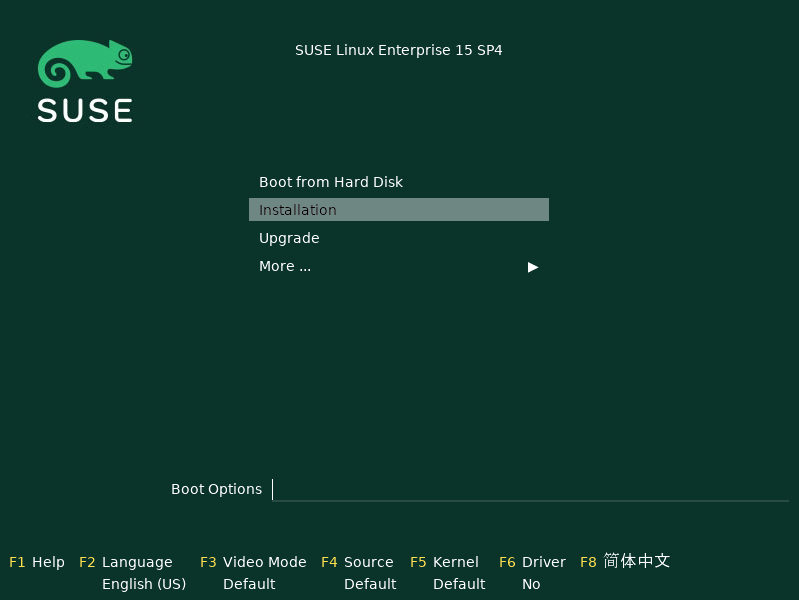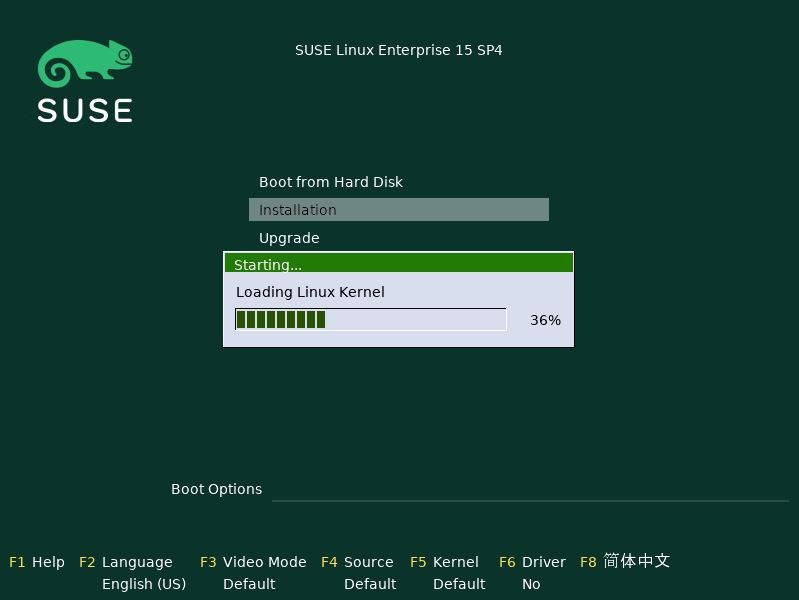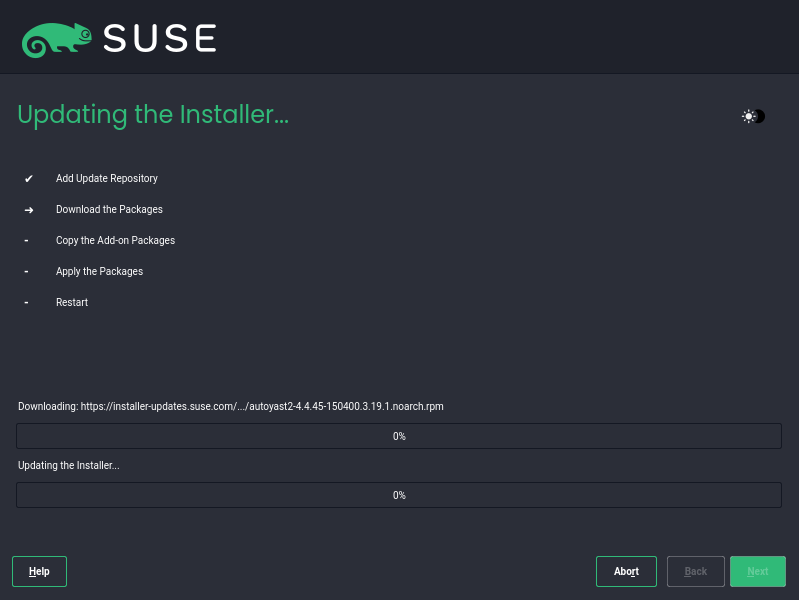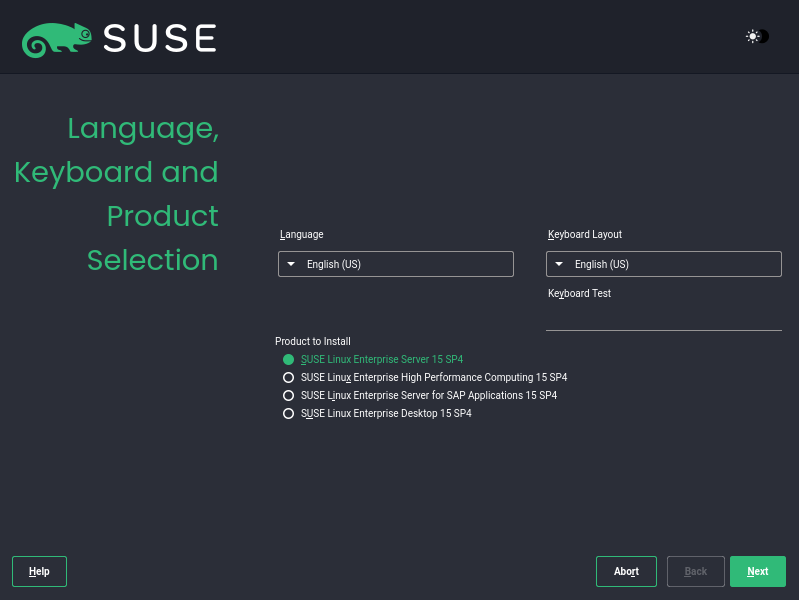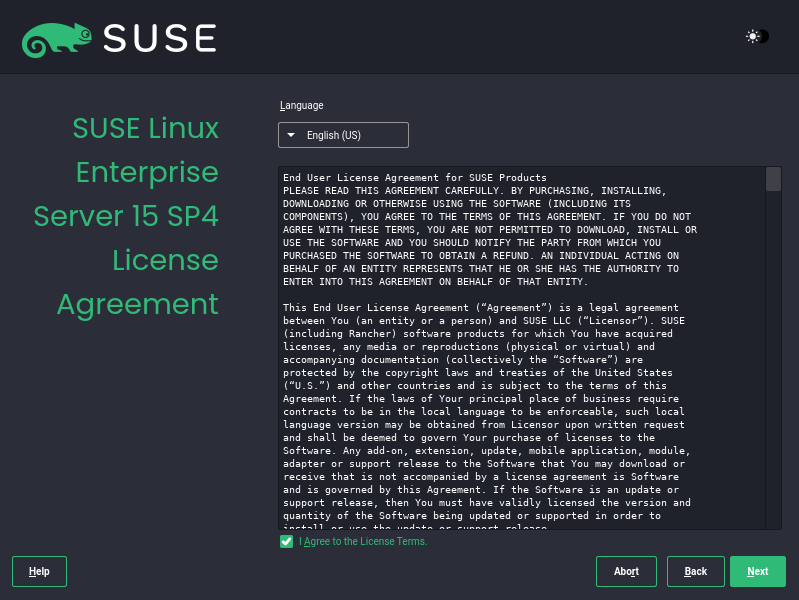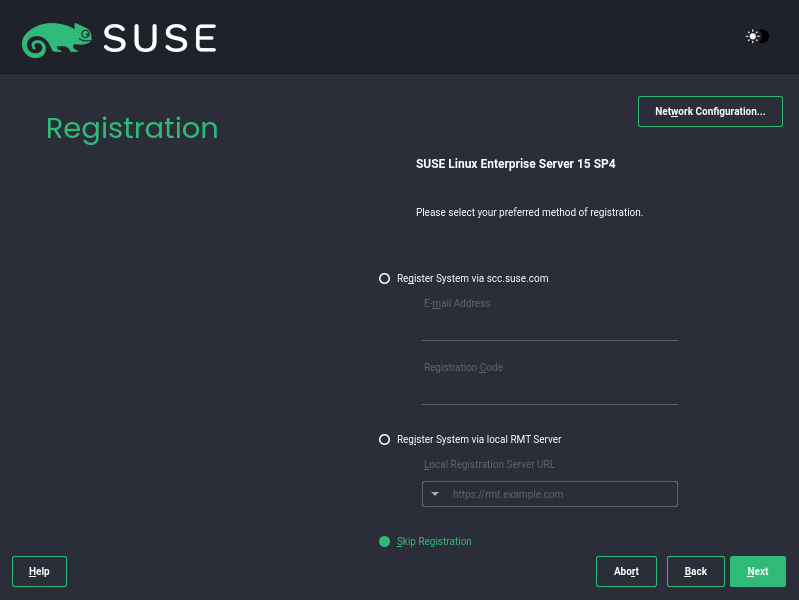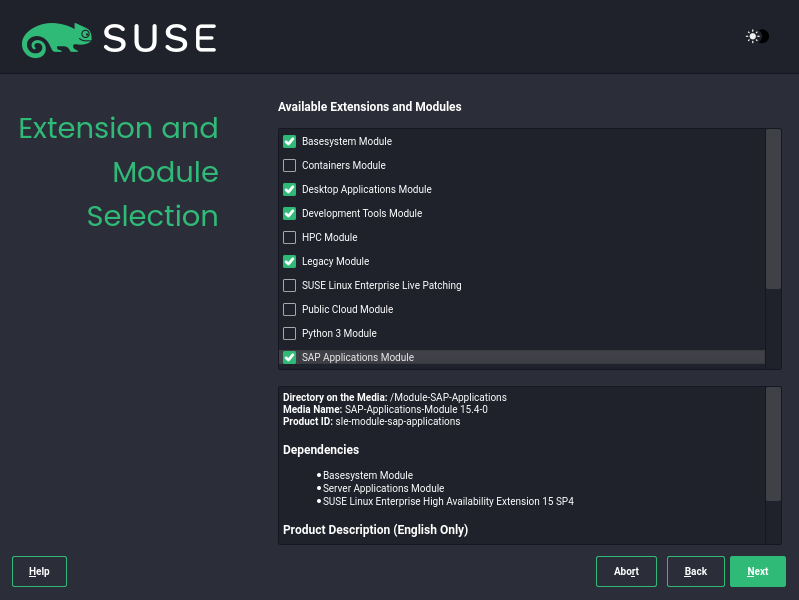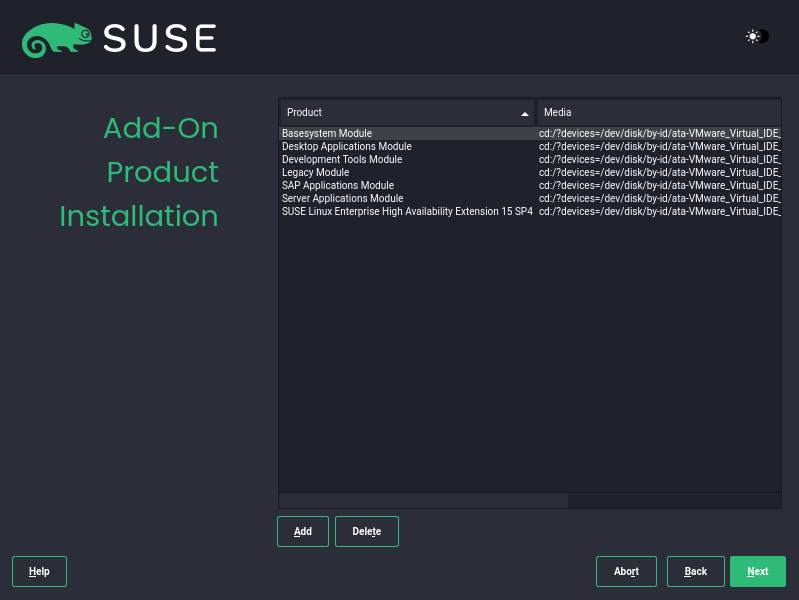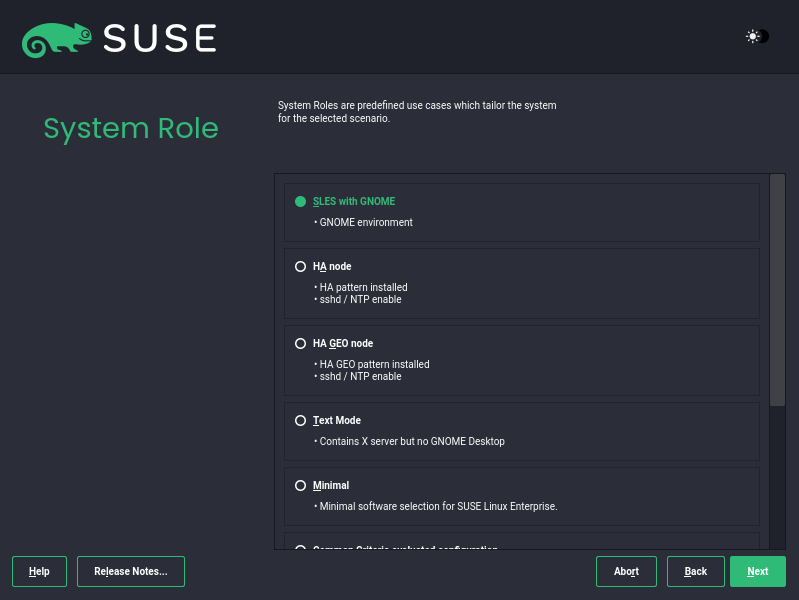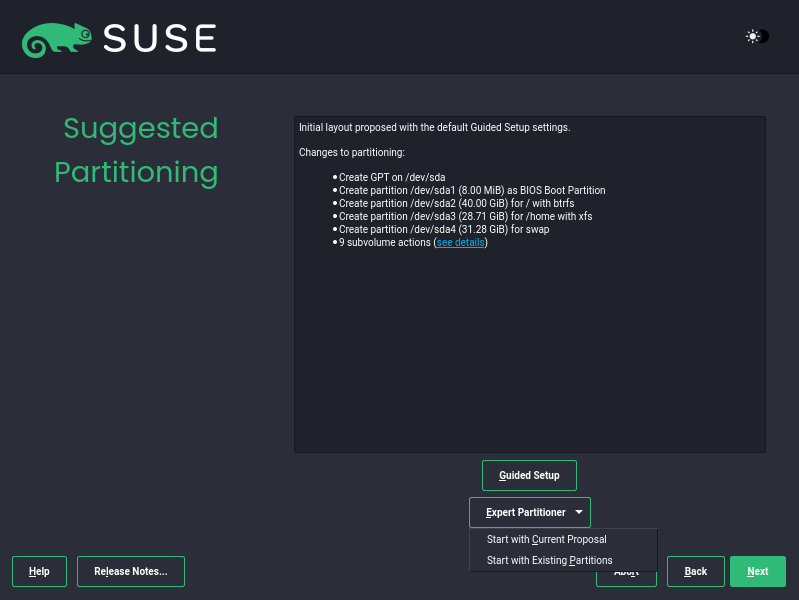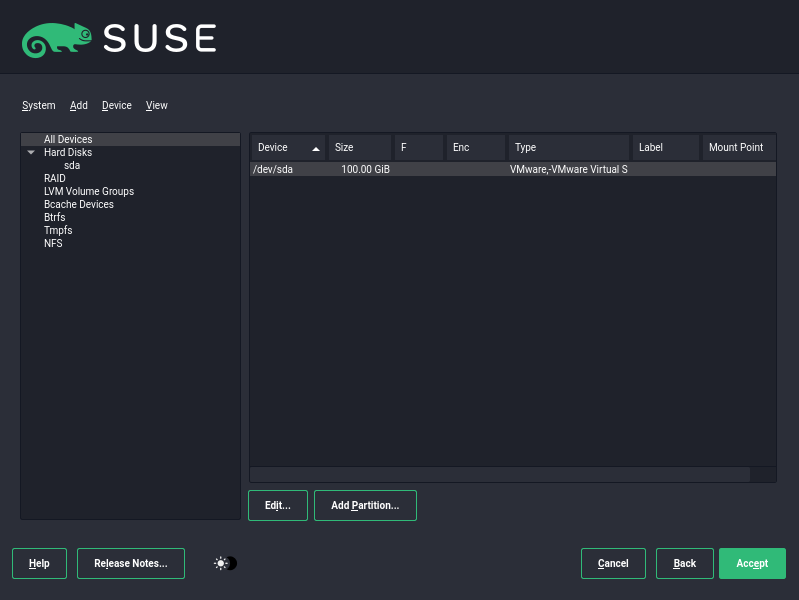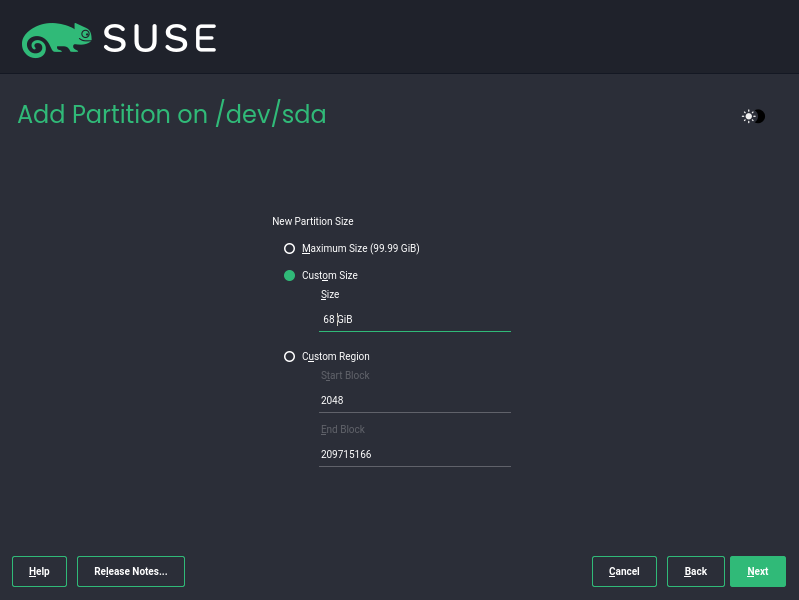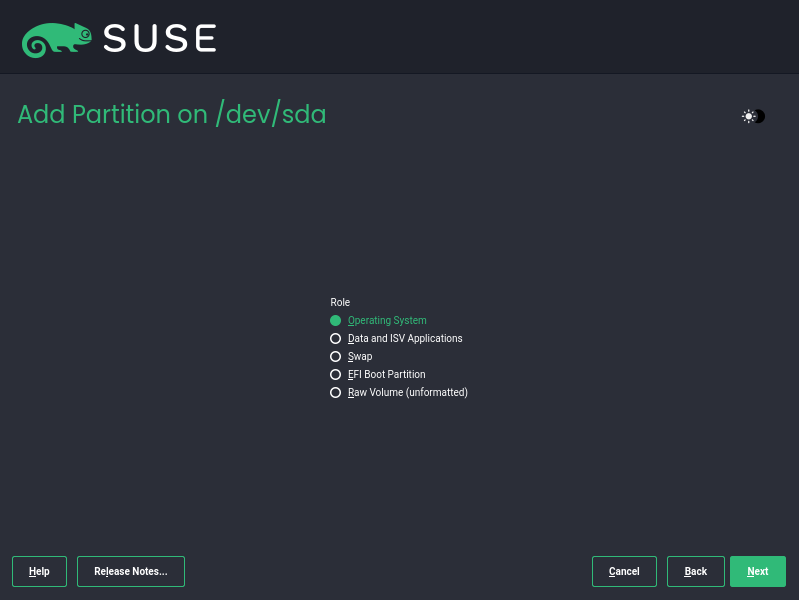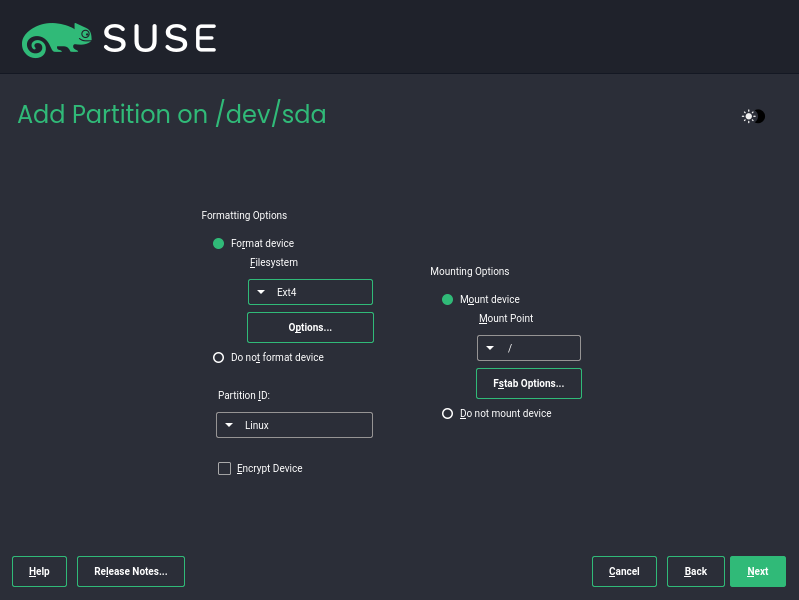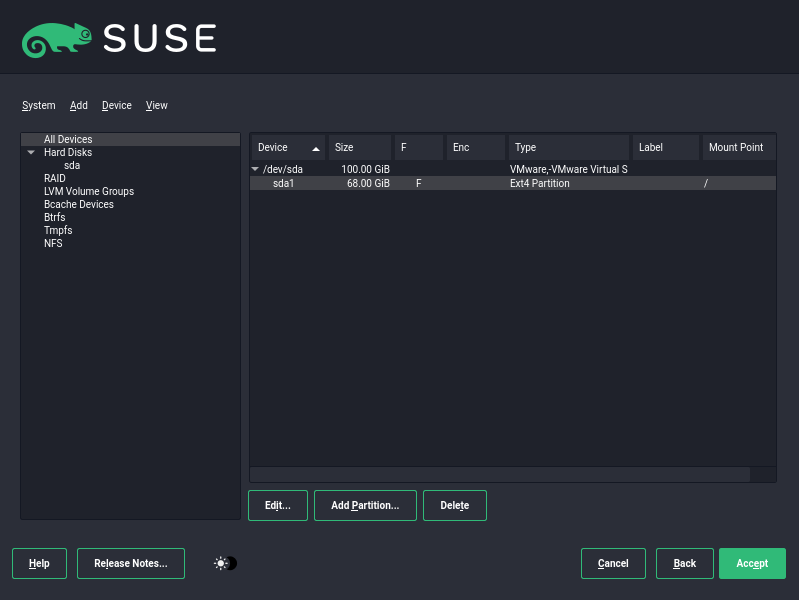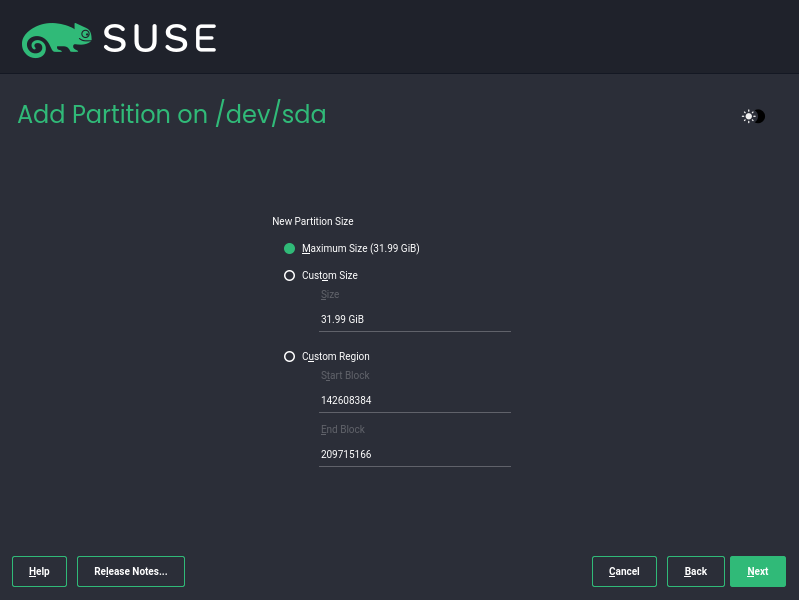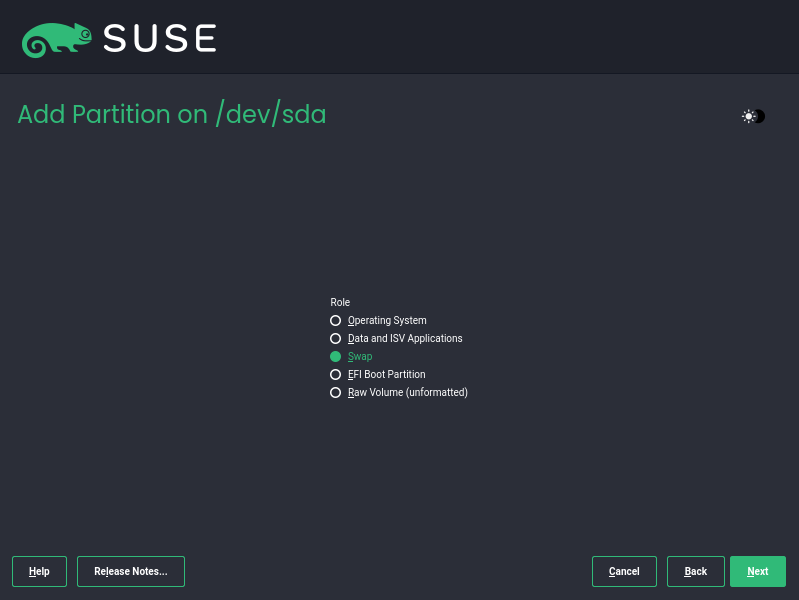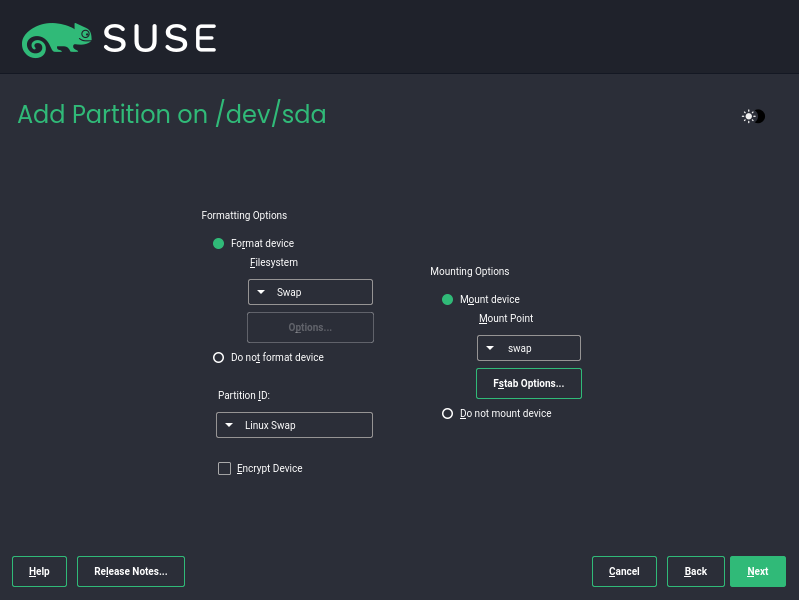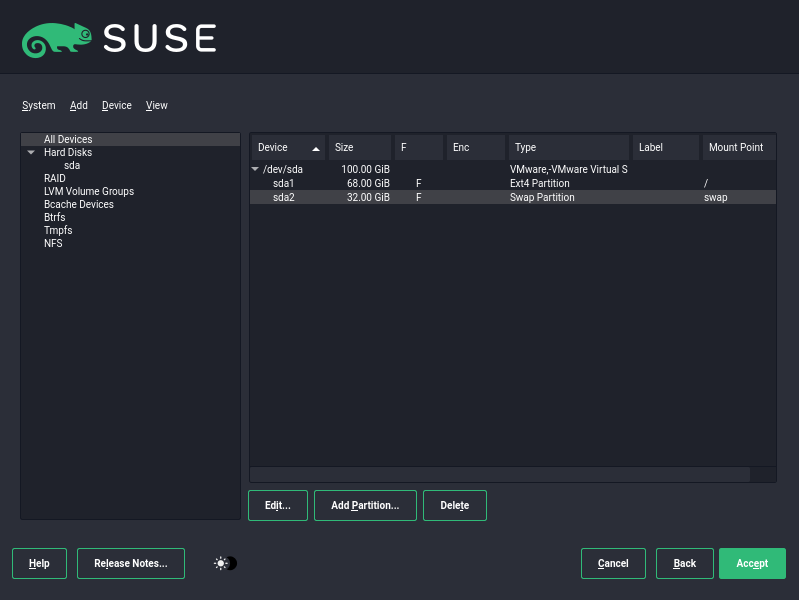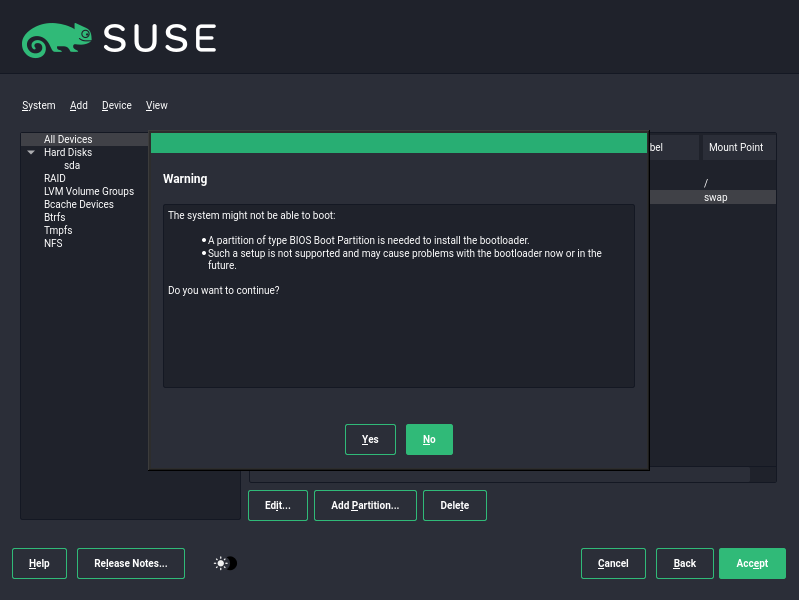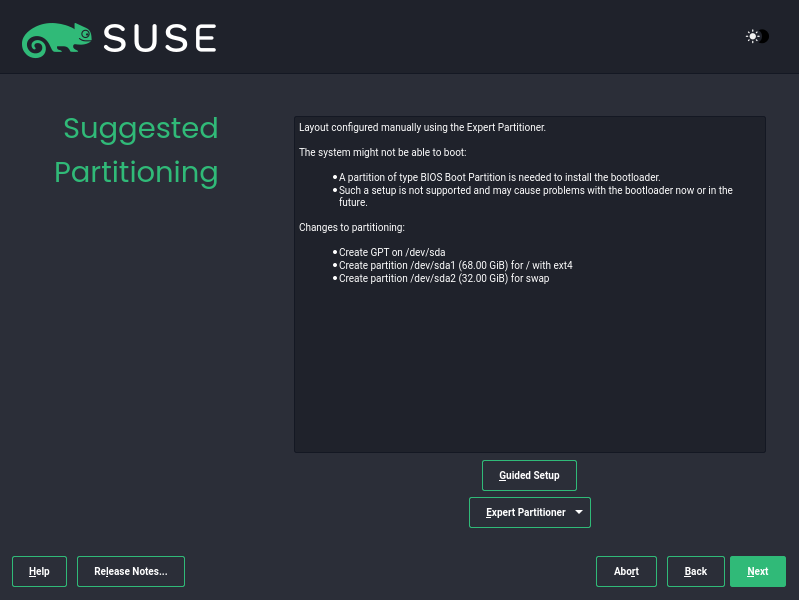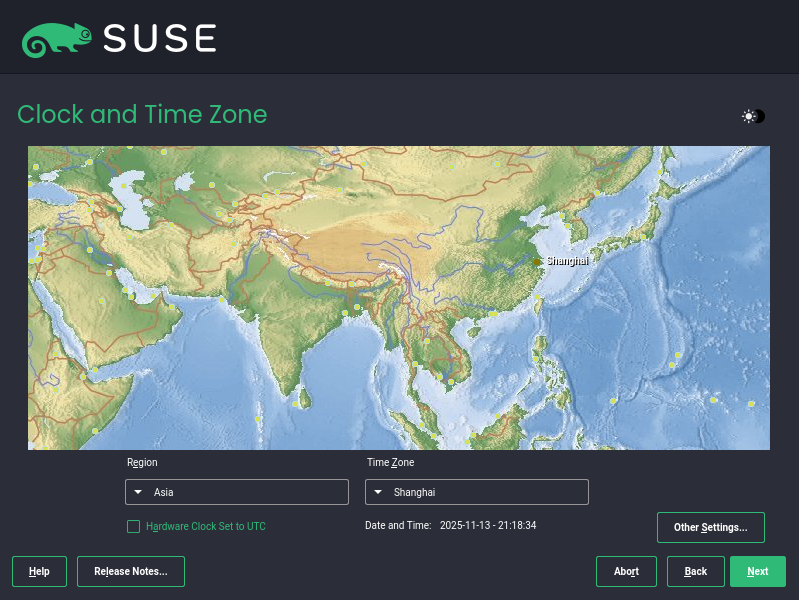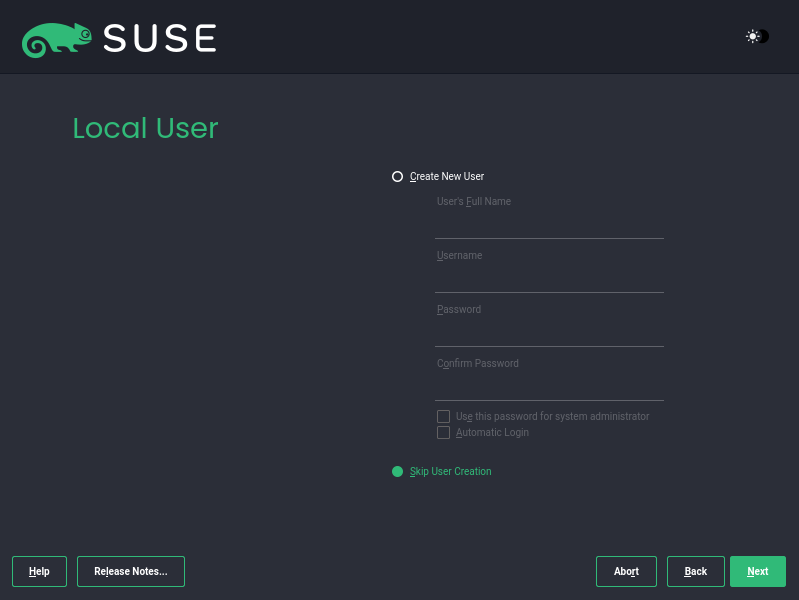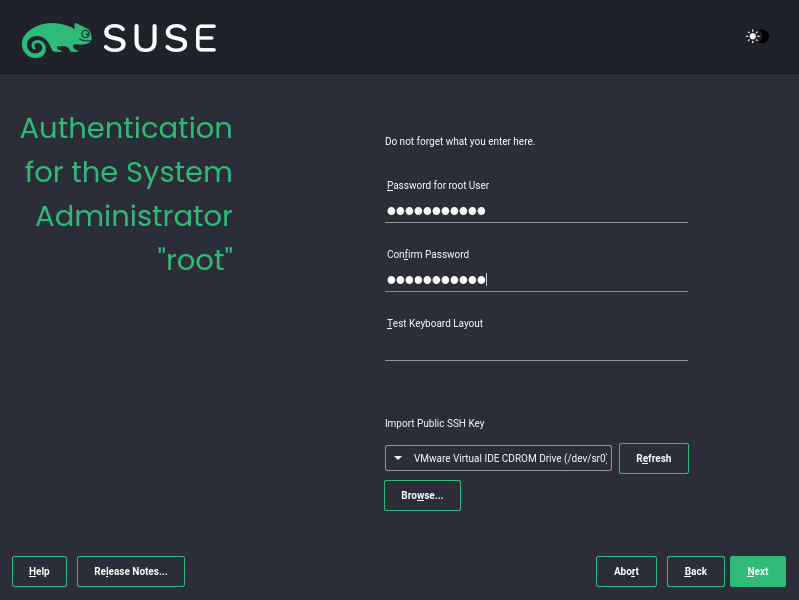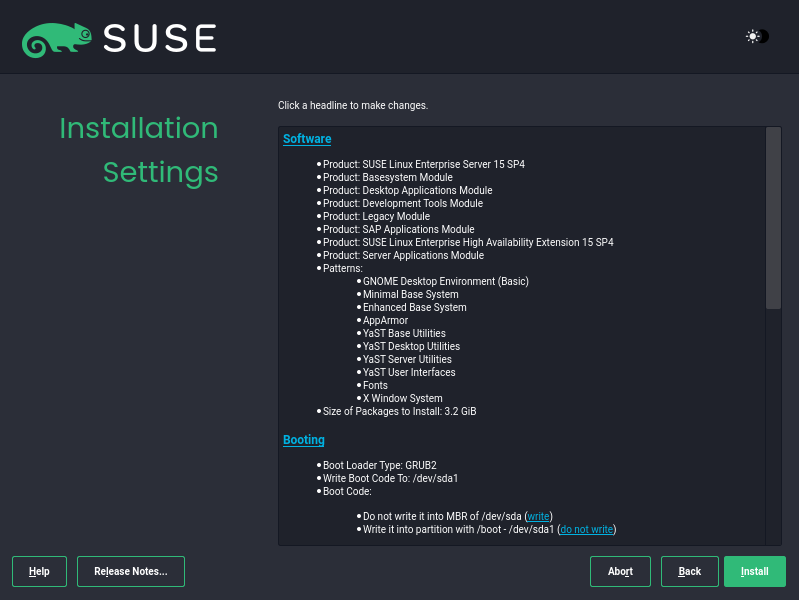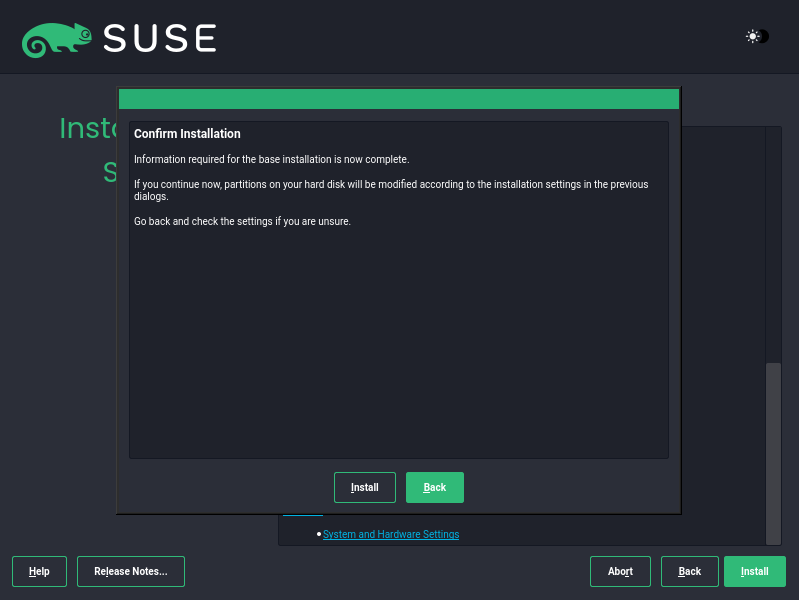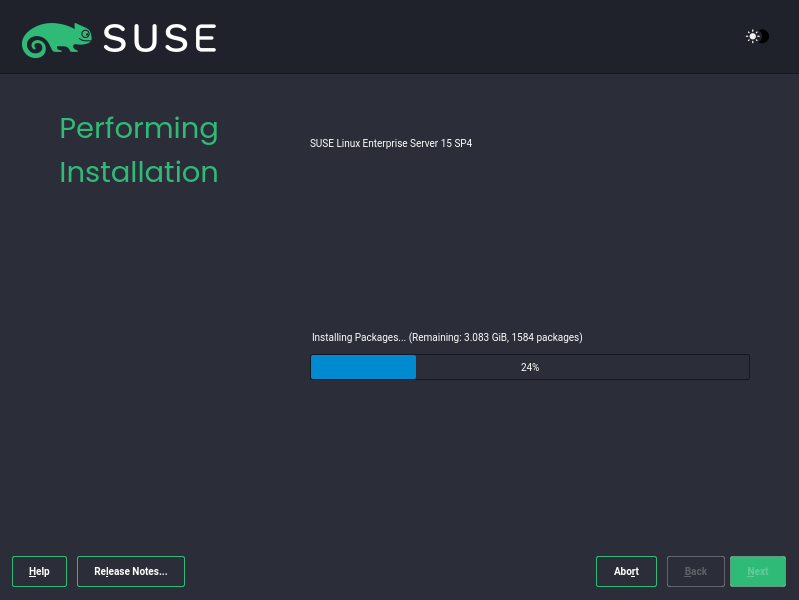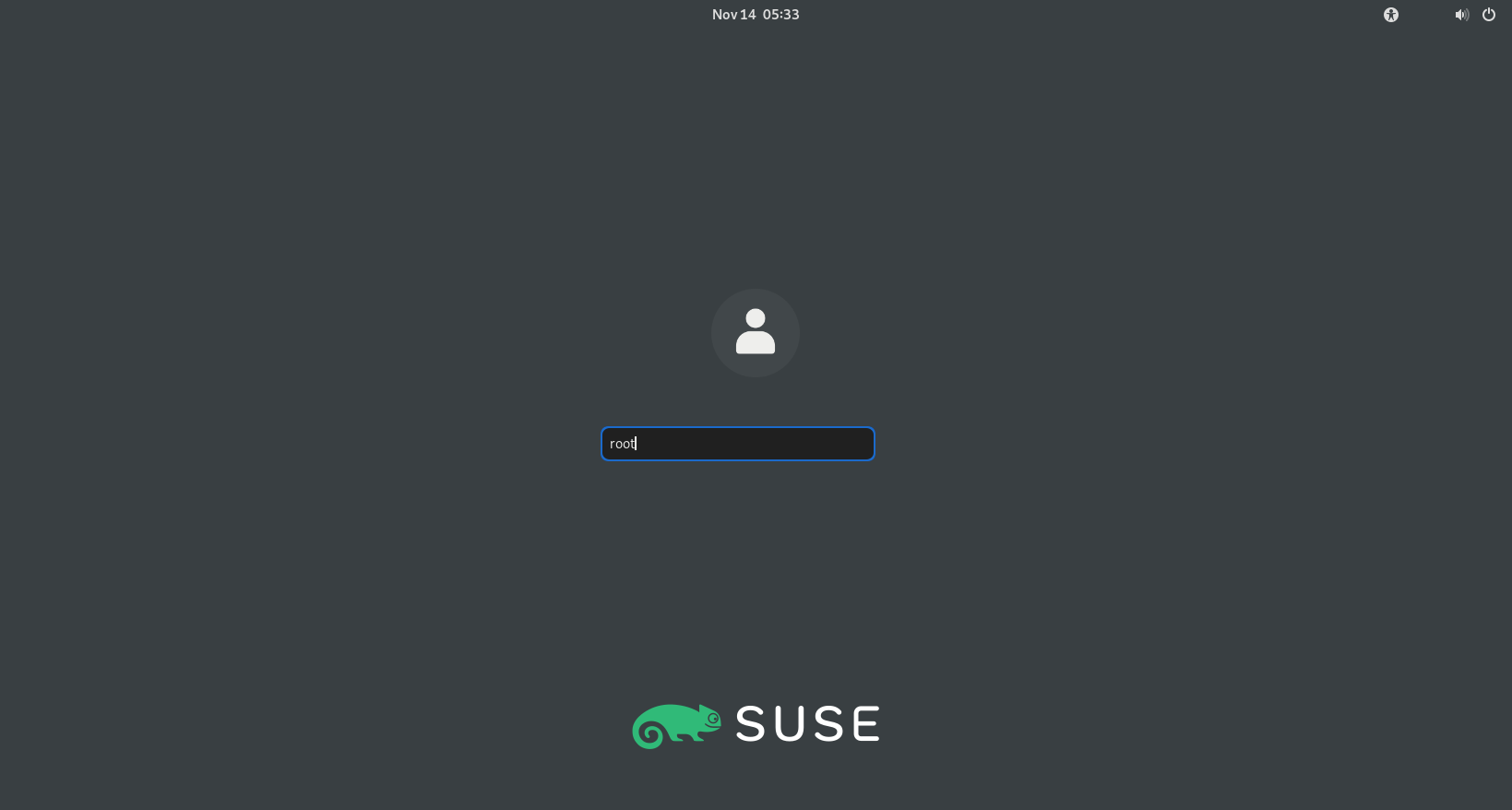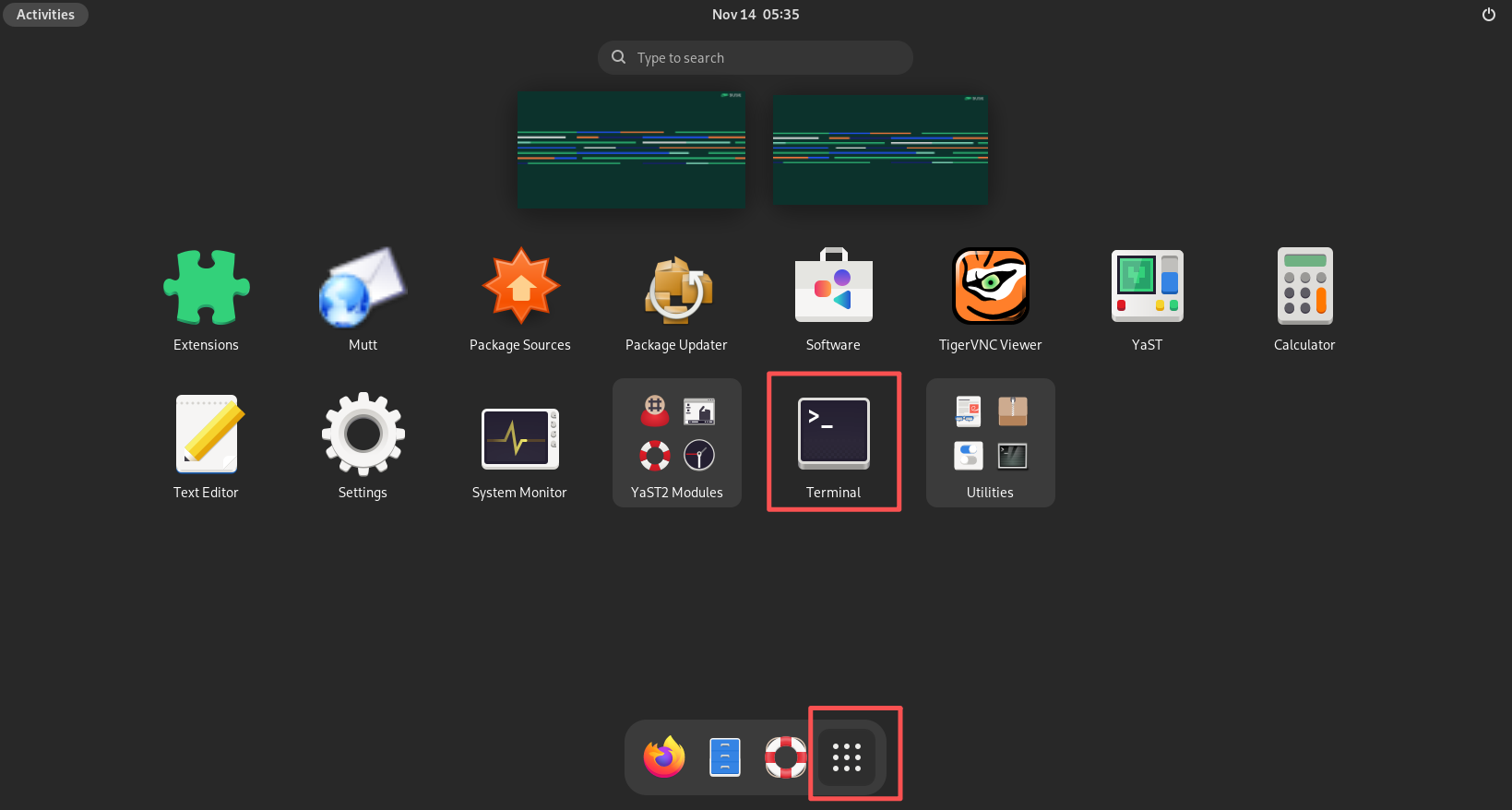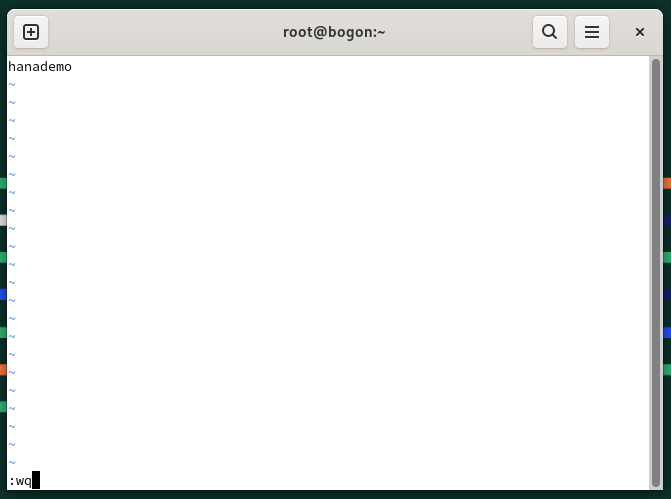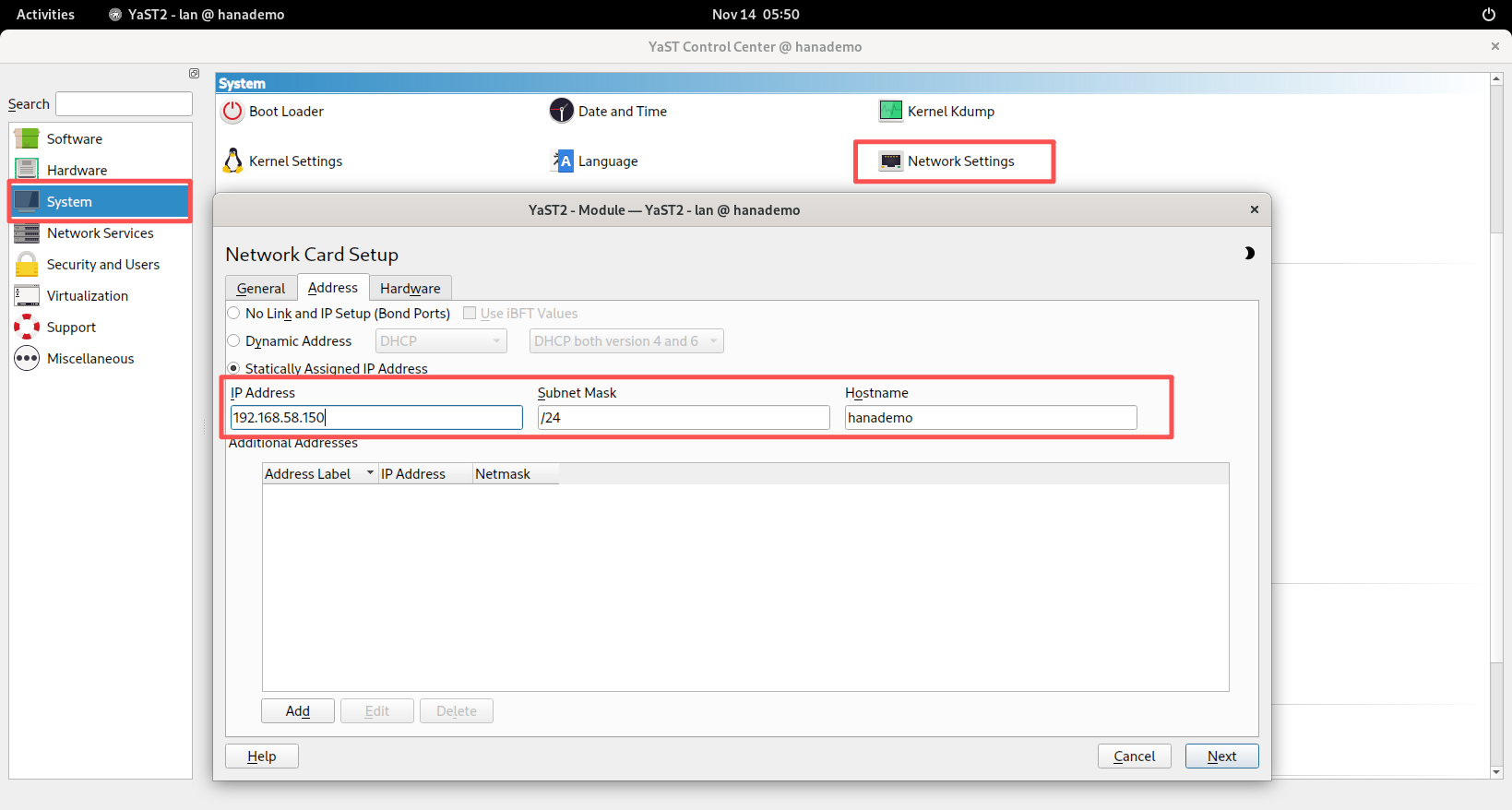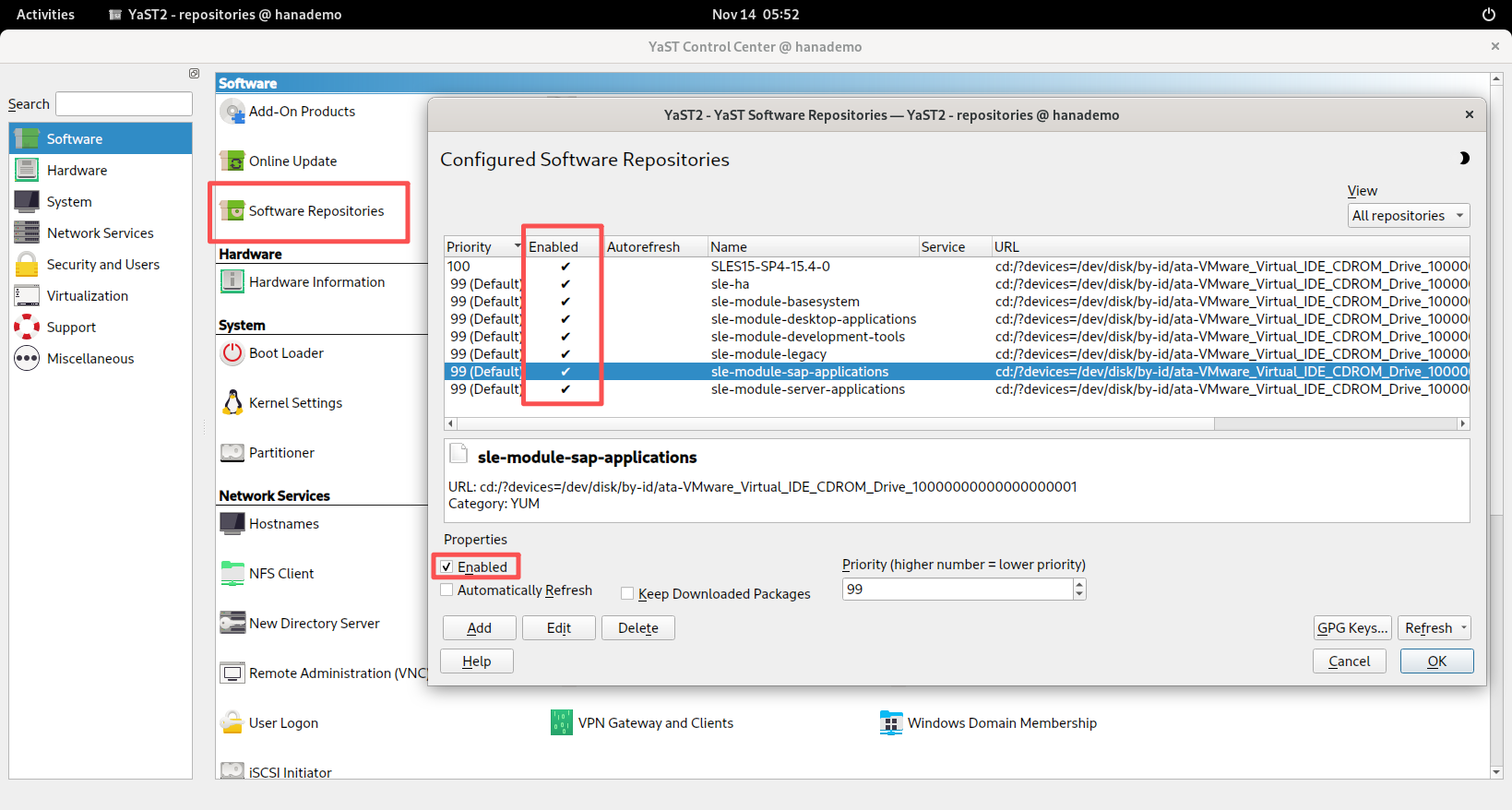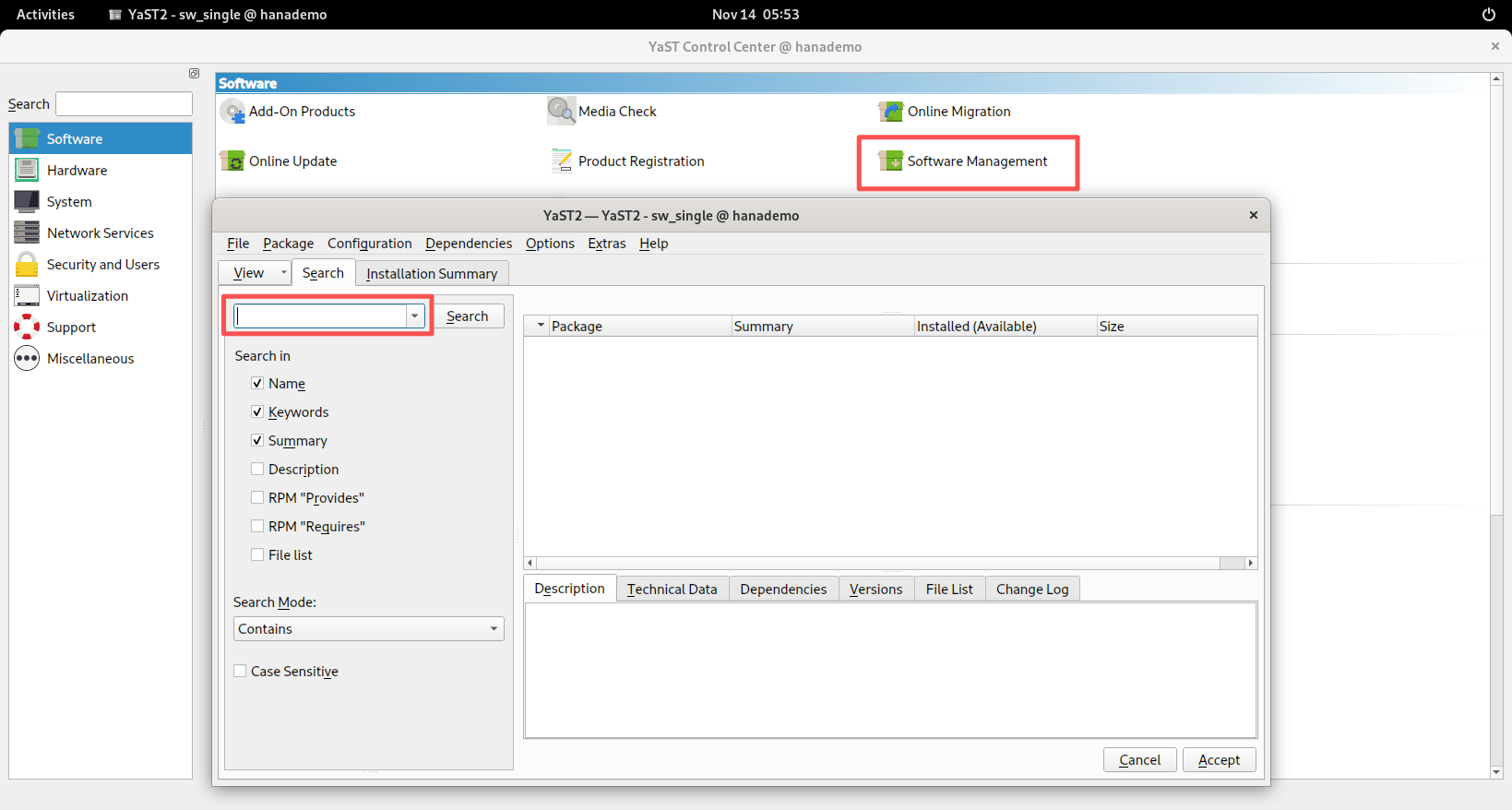准备工作:
- SUSE Linux Enterprise Server 15 SP4的ISO镜像,可自行前往suse的官网下载https://download.suse.com/index.jsp
开始安装:
- 选择Installation,键盘敲击回车(ENTER),安装过程中没有特殊说明,一律默认Next
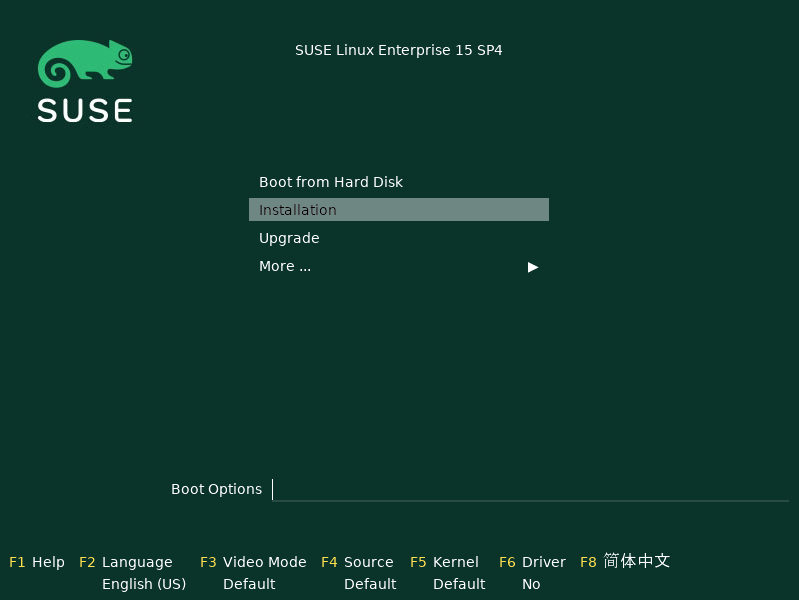
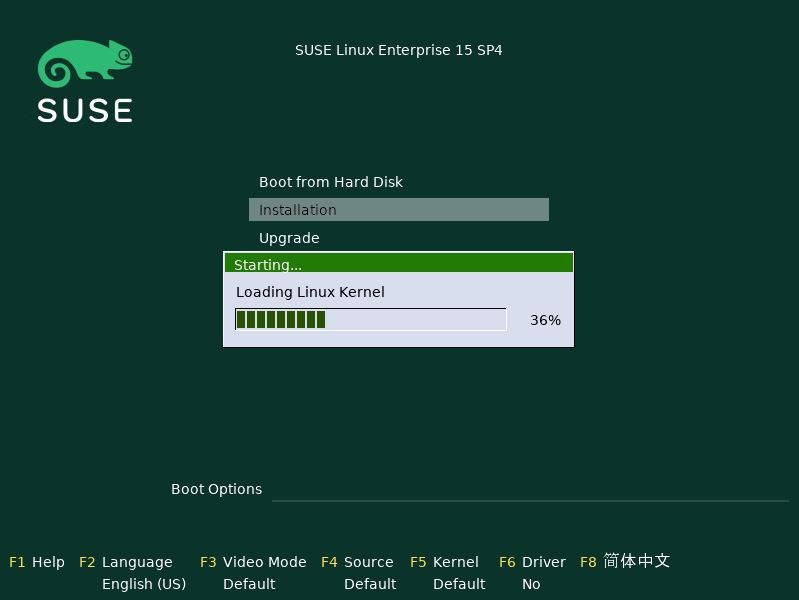
- 有可能会联网自动更新一些东西,具体速度看自己的网速,也可以选择断网不更新或者Abort
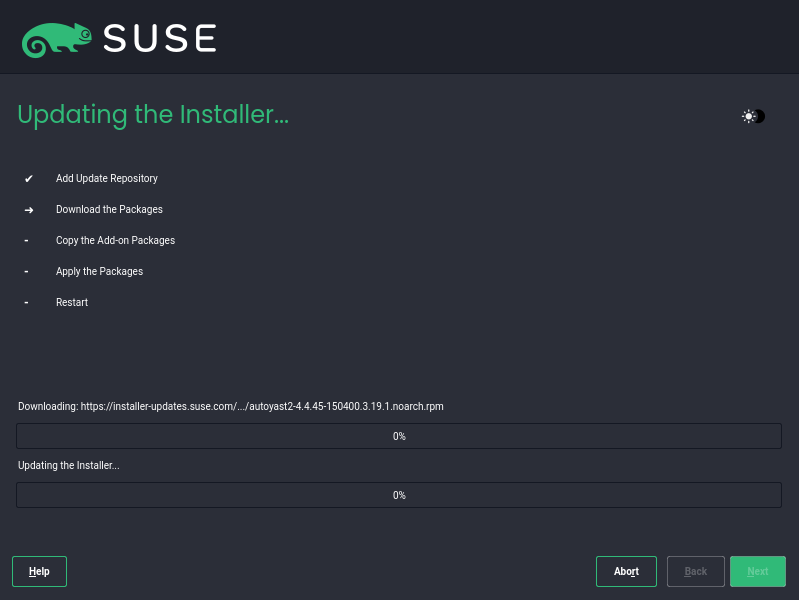
- 选择对应的版本SUSE Linux Enterprise Server 15 SP4
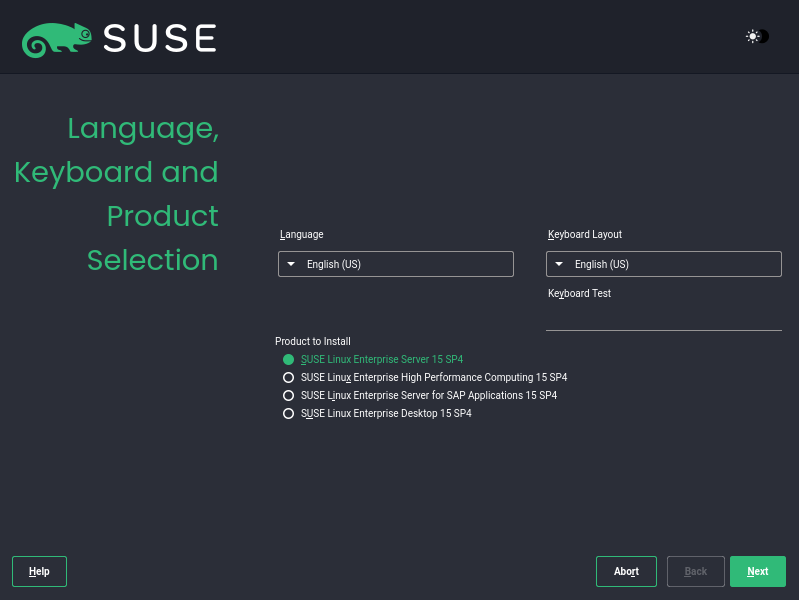
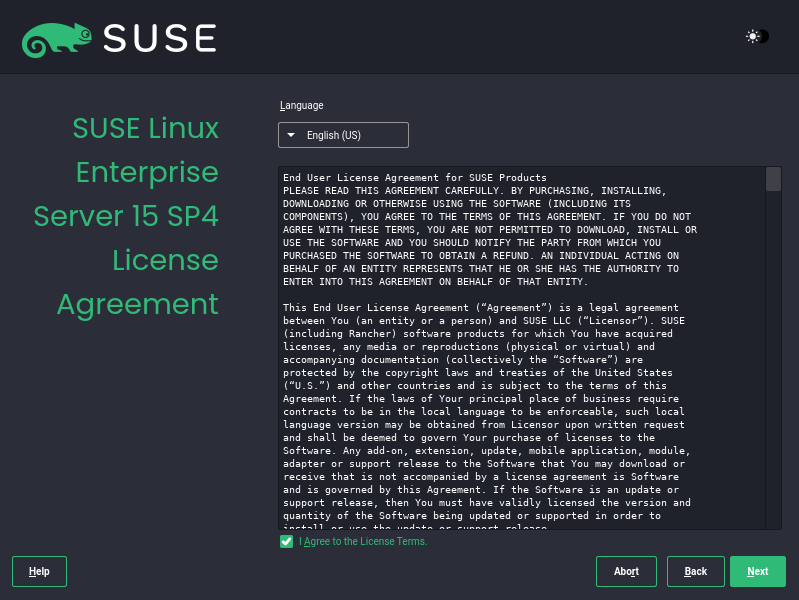
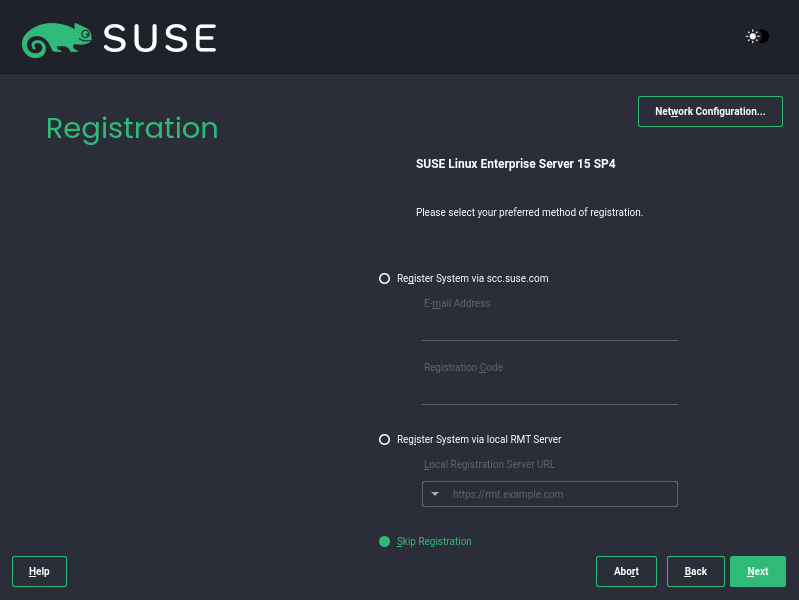
- 这一步选择需要的功能,我是需要安装SAP Business one for HANA,勾选了以下内容
| Basesystem Module |
| Desktop Applications Module |
| Development Tools Module |
| Legacy Module |
| SAP Applications Module |
| SUSE Linux Enterprise High Availability Extension 15 SP4 |
| Server Applications Module |
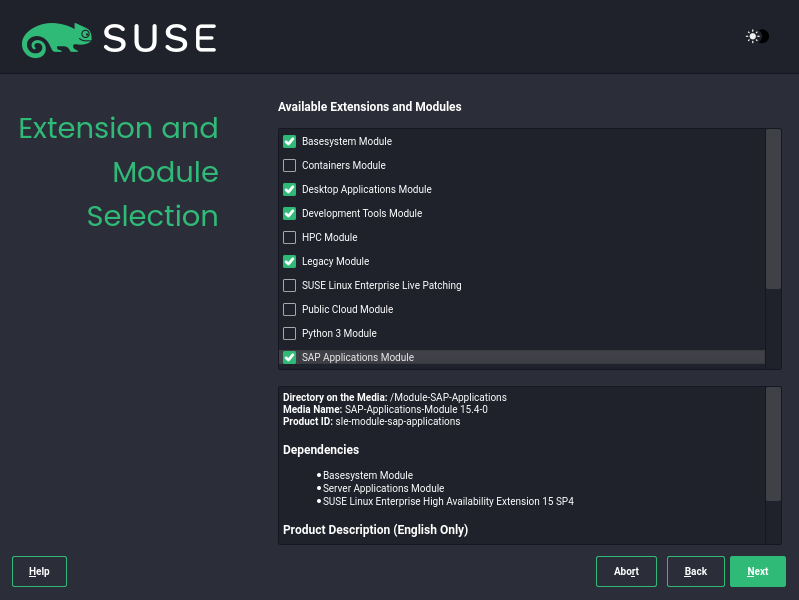
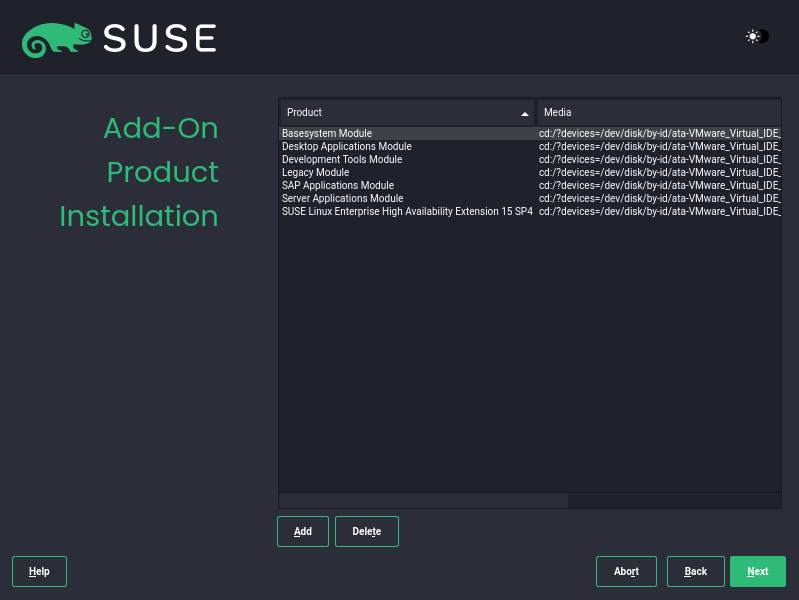
- 选择桌面模式,我这里选择的SLES with GNOME,可以图形化操作
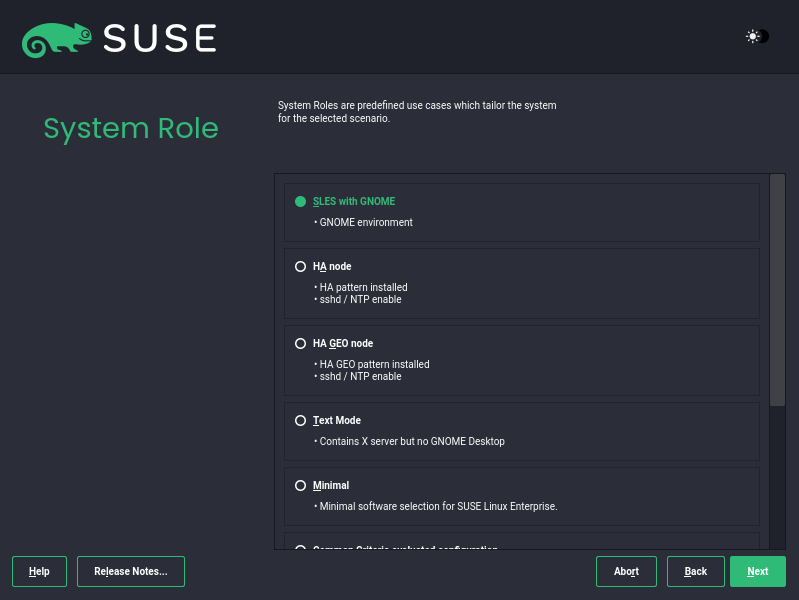
- 进行分区,可以默认不调整,也可以选择自己分区。自己分区的时候建议增加swap分区,也可以只有一个根分区,建议系统分区是Ext4格式
- Start with Current Proposal从当前分区开始
- Start with Existing Partitions从现有分区开始
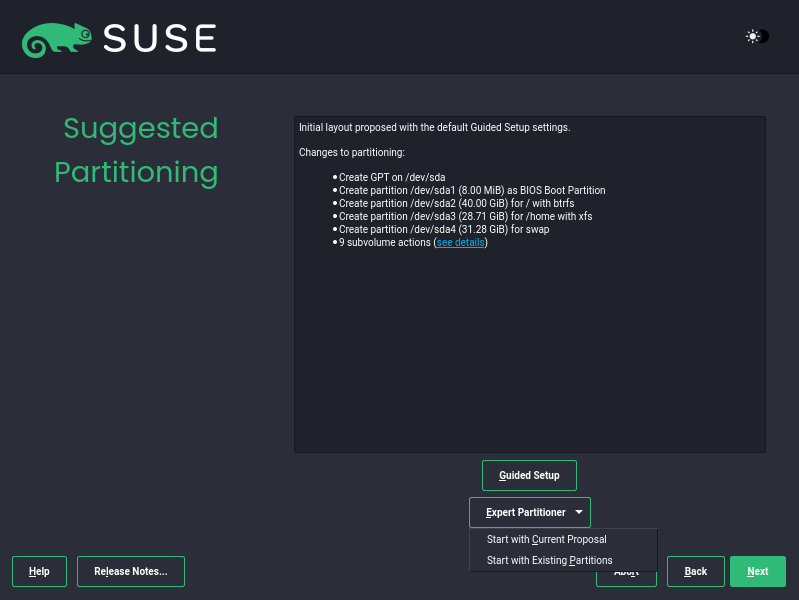
- 下面演示下我的分区方式,选择Start with Existing Partitions,然后点击Add Partition
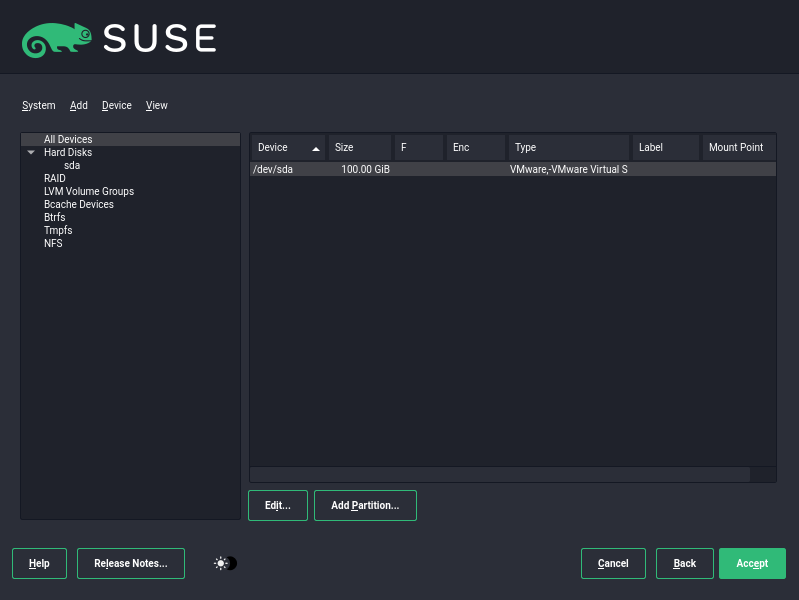
- 首先分配根目录,比如我当前是100G硬盘,我可以全部分给根目录,也可以选择部分给根目录,部分给swap分区
- 我演示下有swap的情况,我给根目录68G,剩余的给swap分区
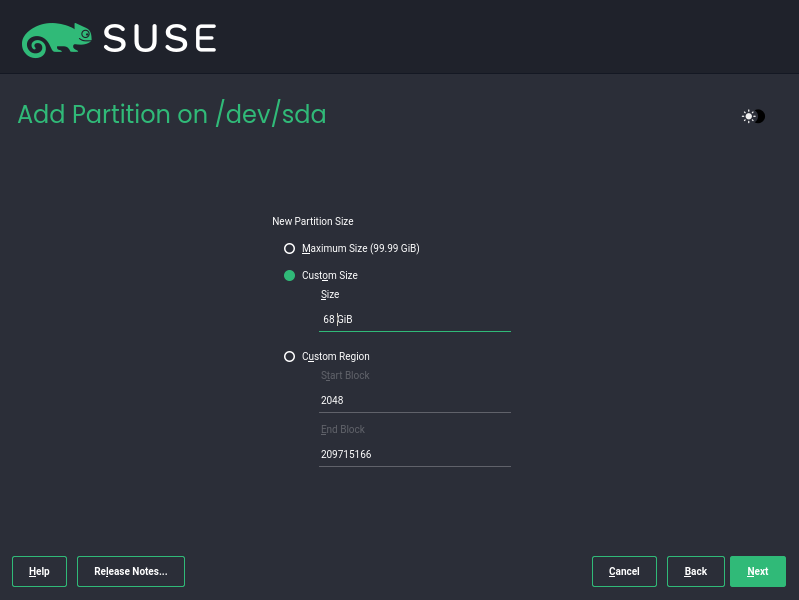
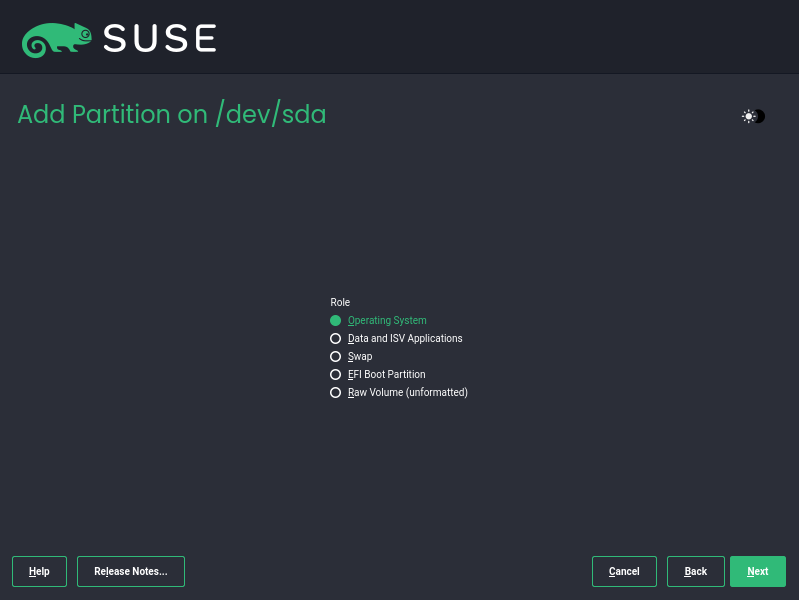
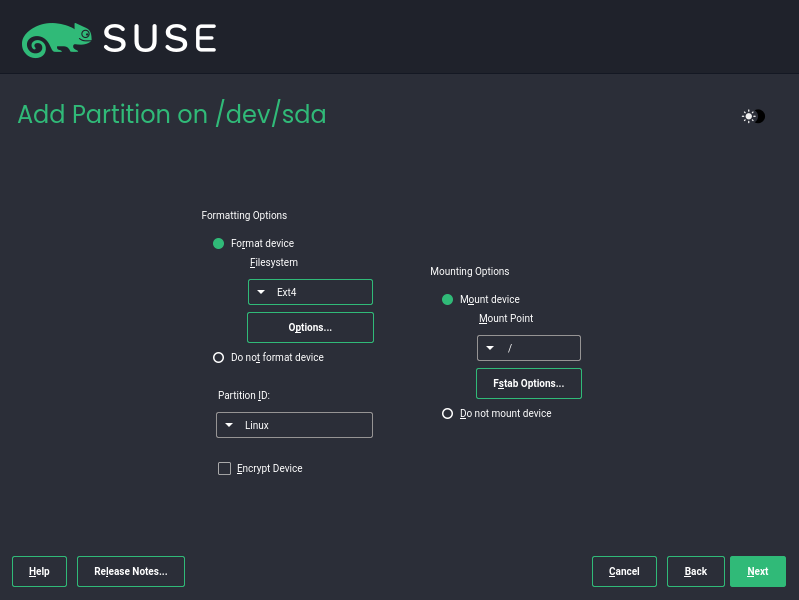
- 然后分配swap分区,继续点击Add Partition
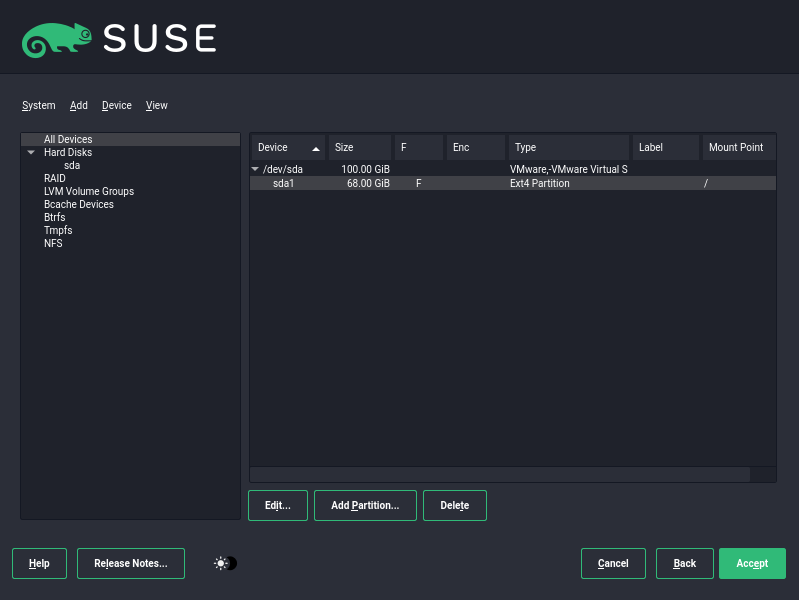
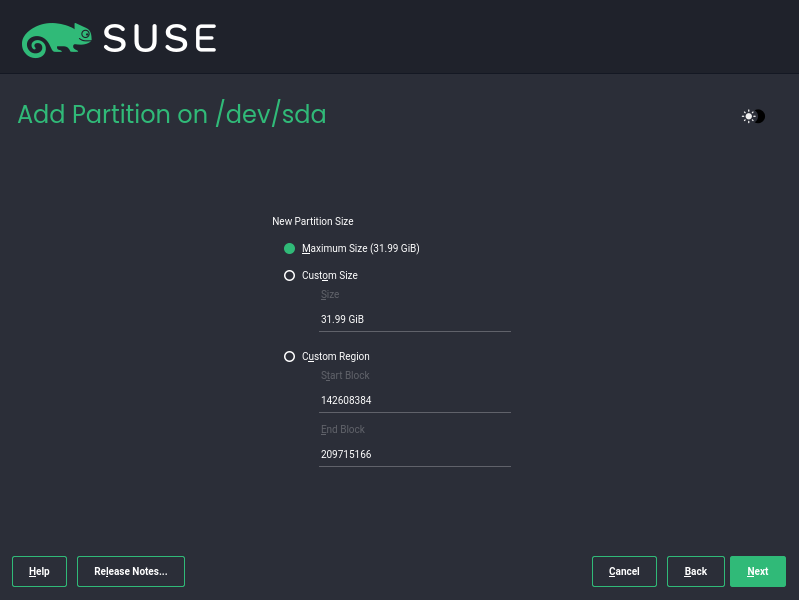
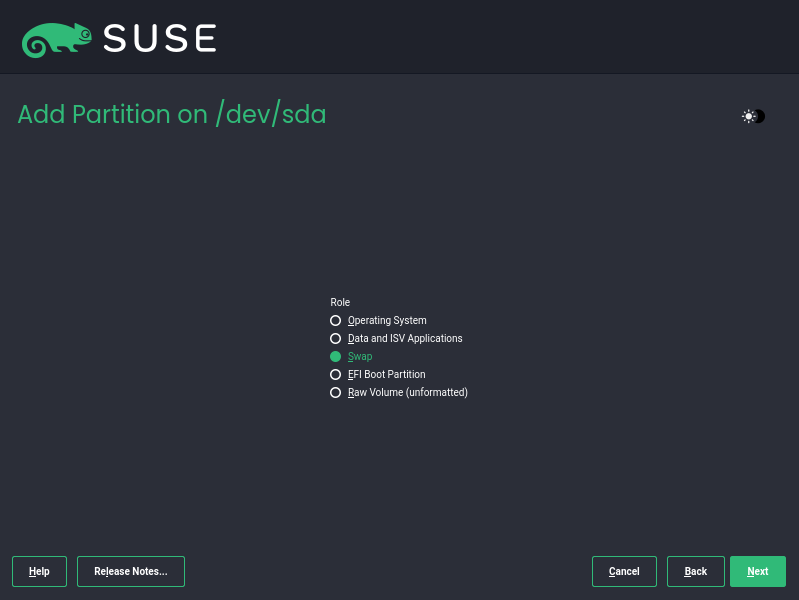
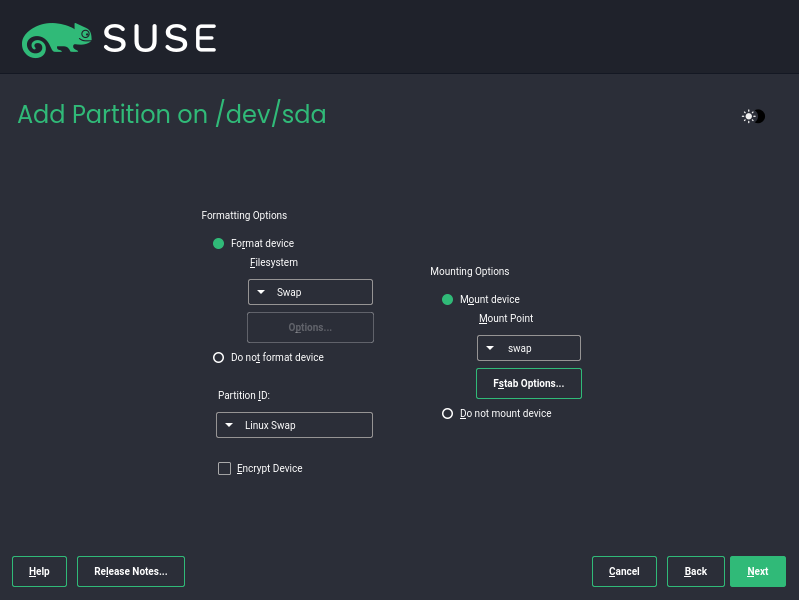
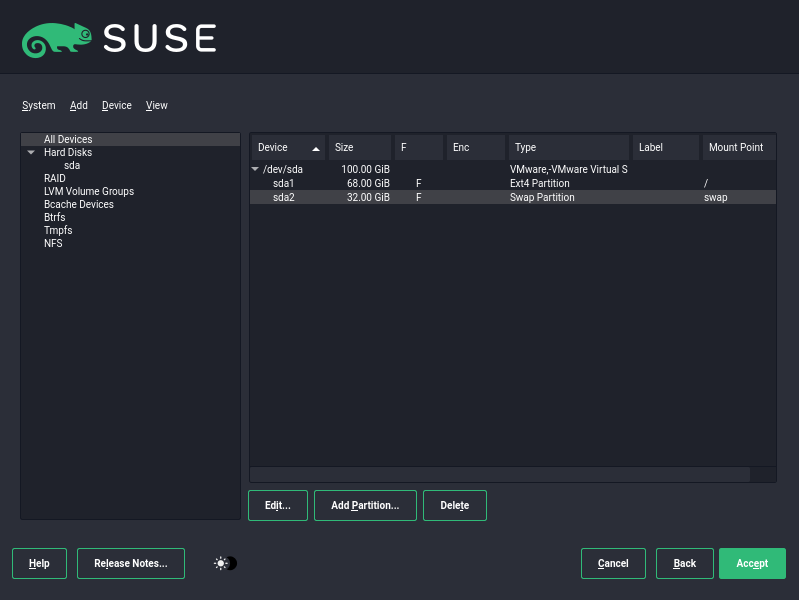
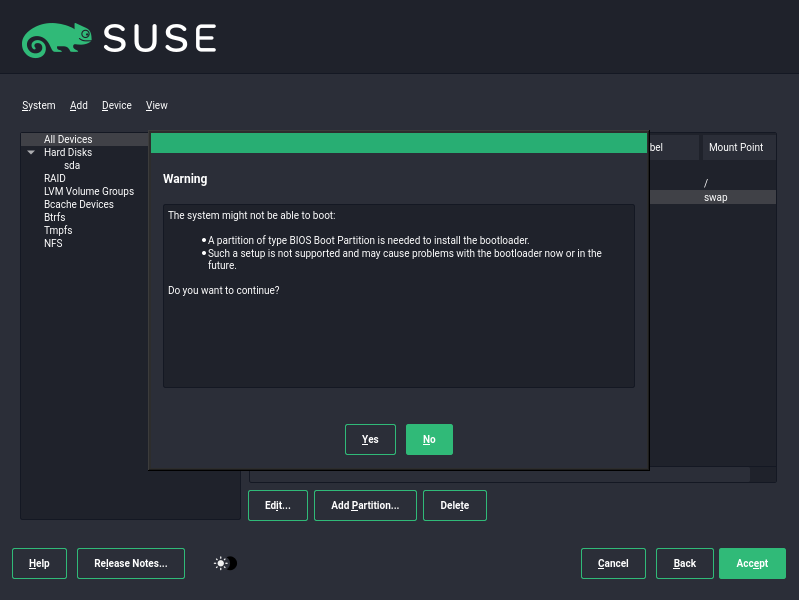
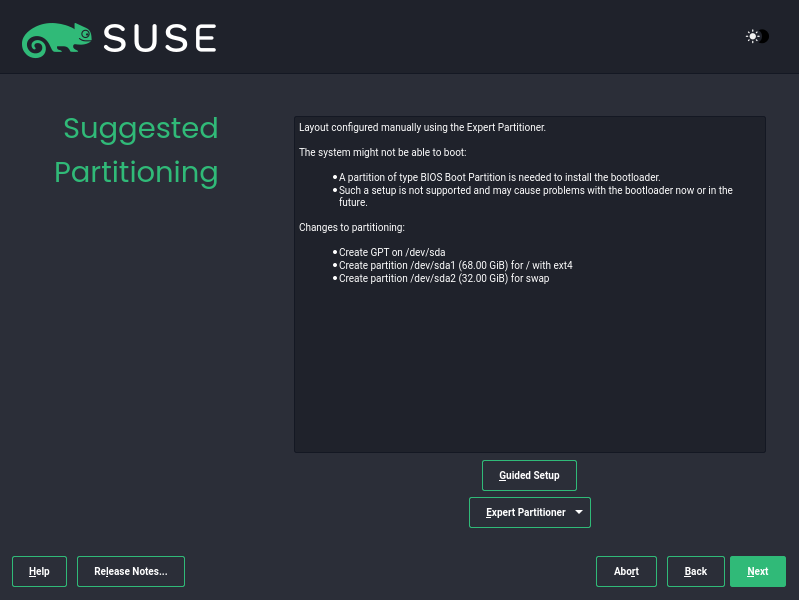
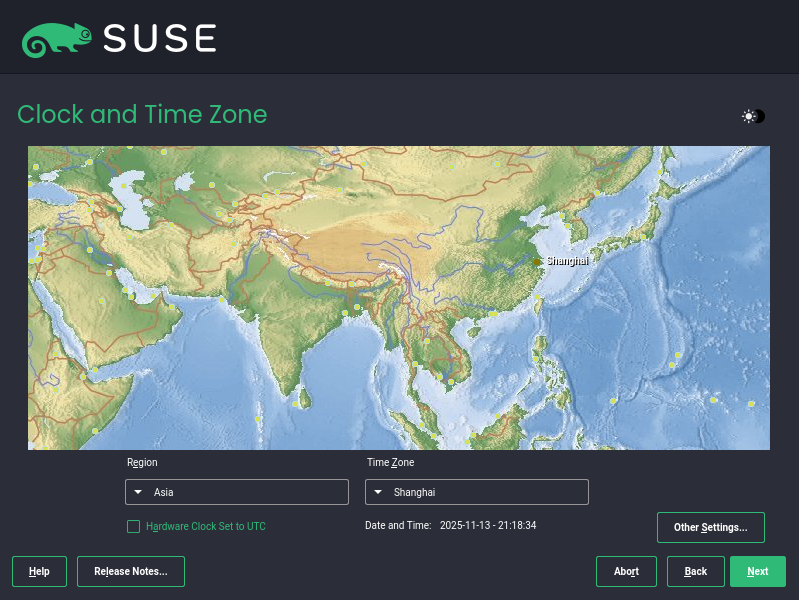
- 注册用户,我当前都用root即可,不需要注册别的用户,选择跳过
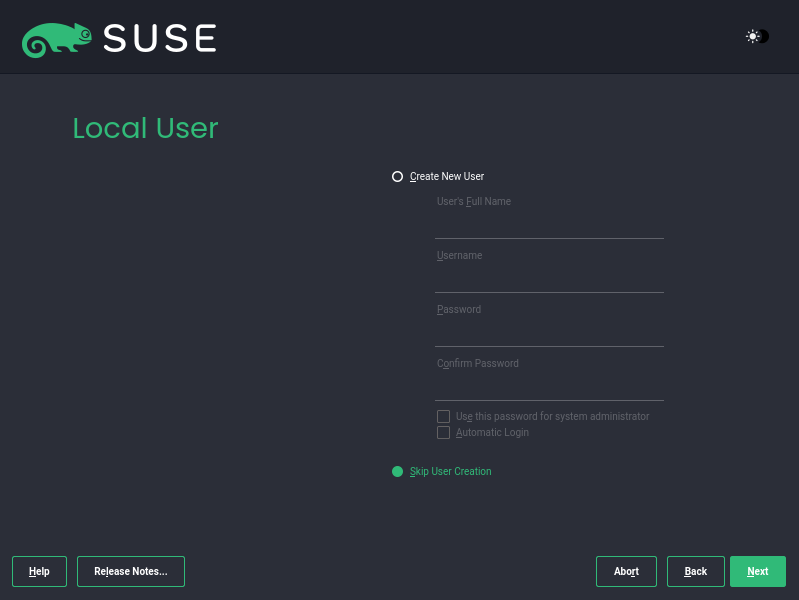
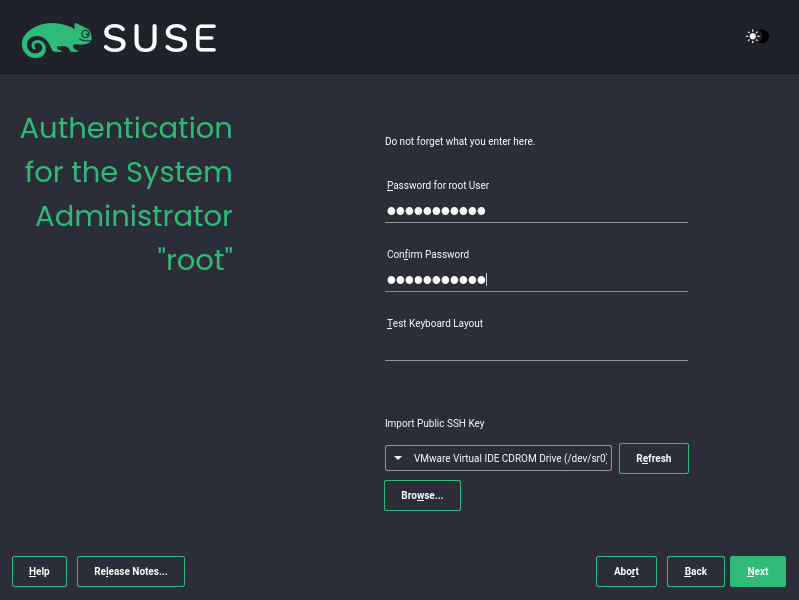
- 这个界面就是让你确认一下你安装的内容,你可以在这个界面关闭防火墙,开启ssh;当然也可以后续再操作都行
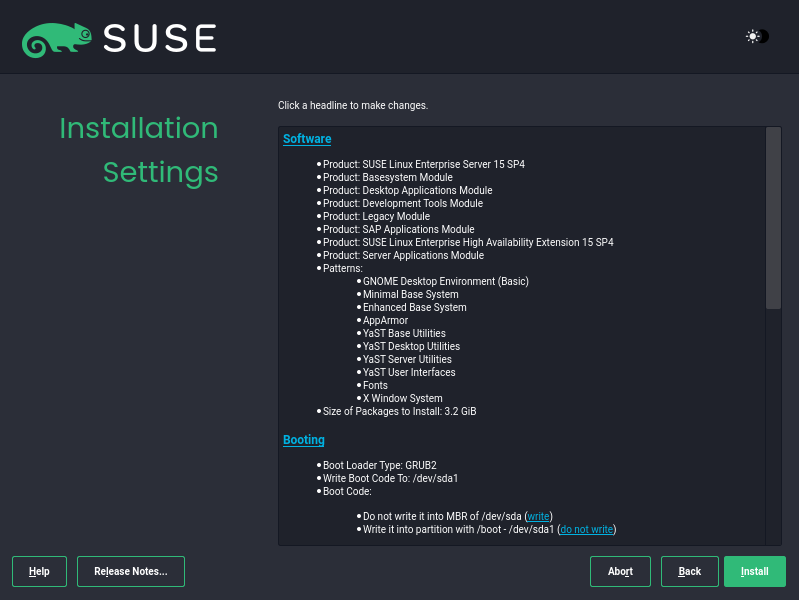
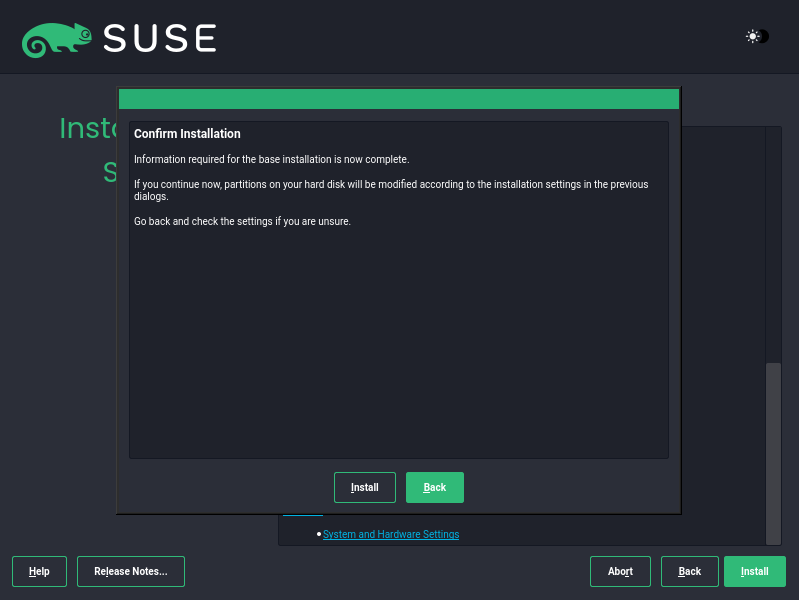
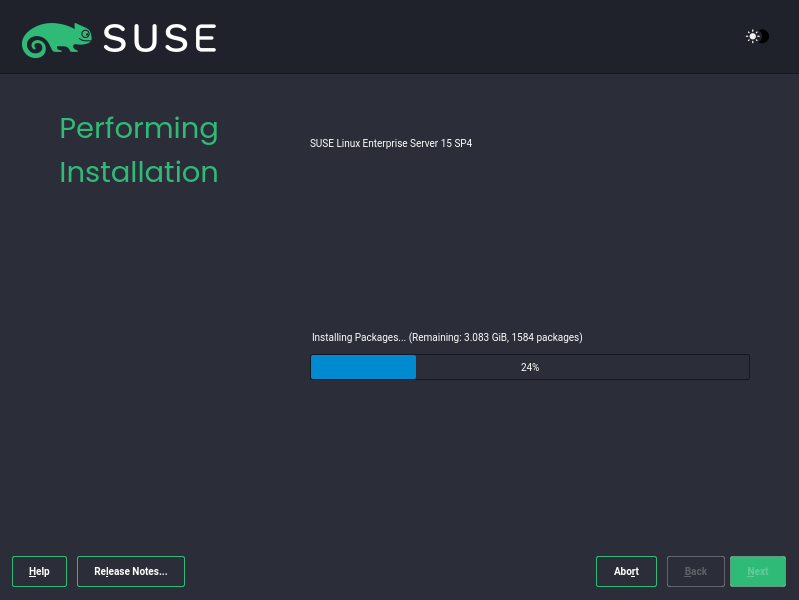
- 然后等待安装完成即可,它默认会重启,然后就可以进入系统了,输入用户名,输入密码
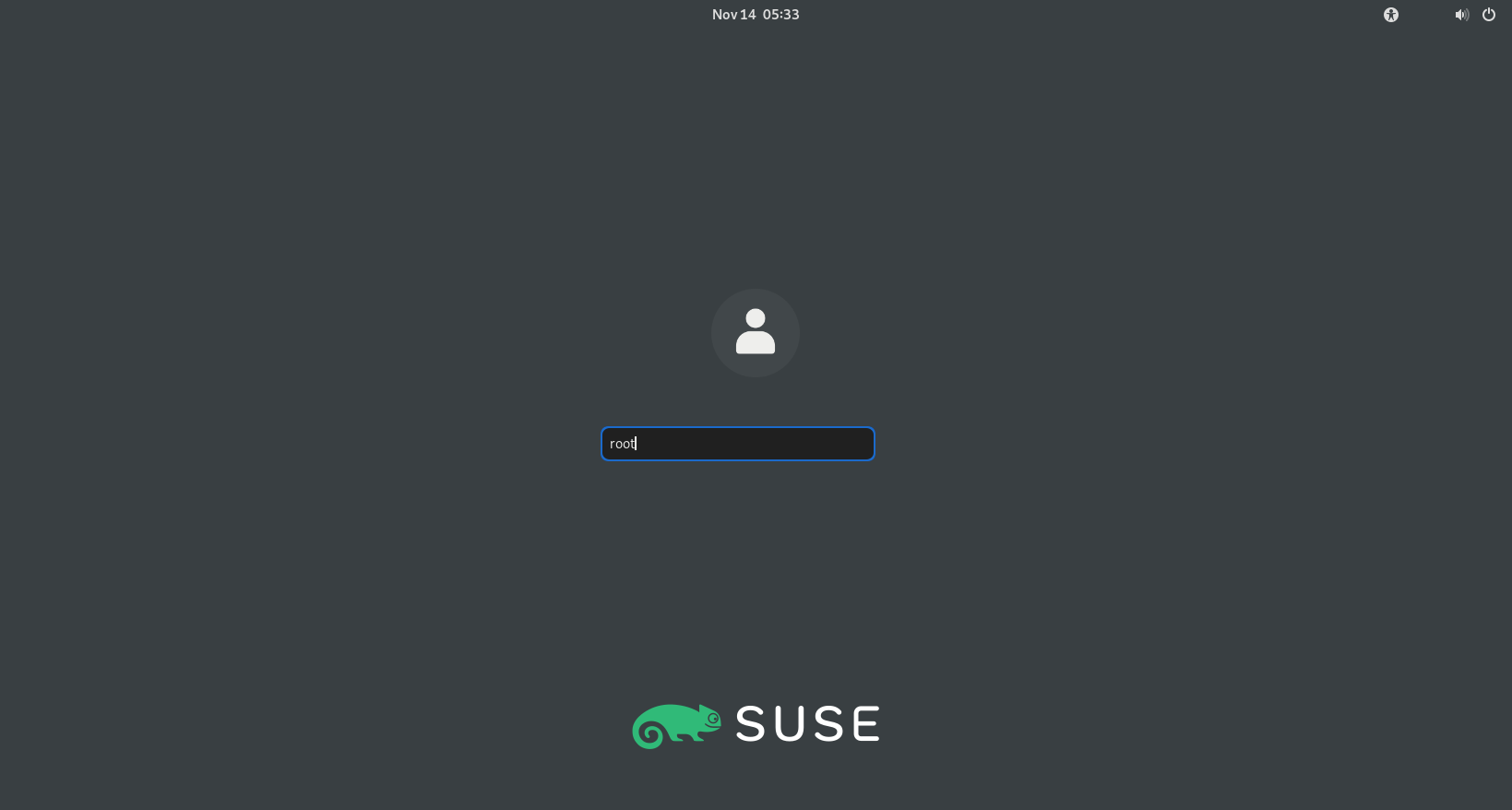
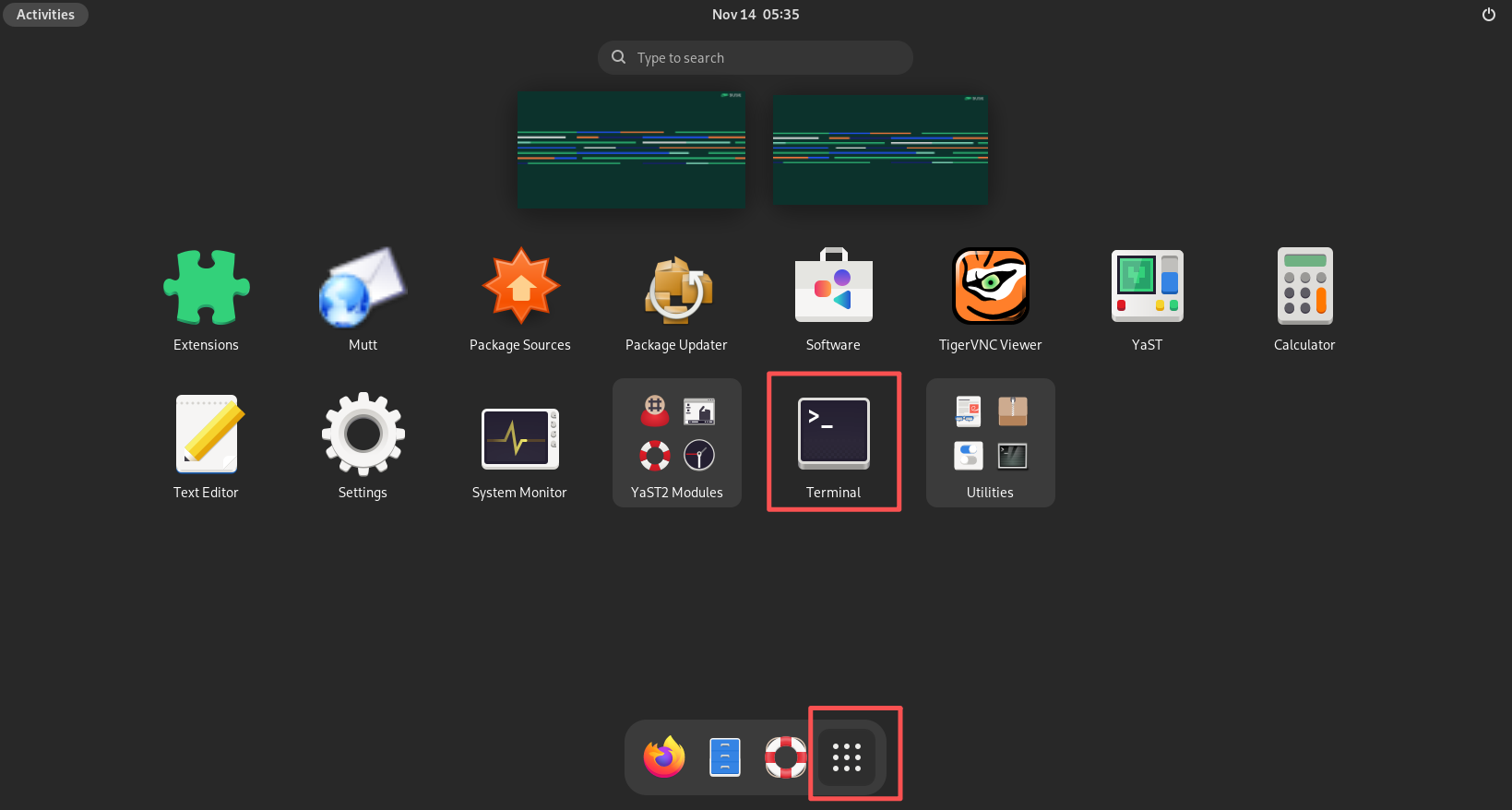
- 修改对应的配置,关闭防火墙、开启ssh、smb服务、nfs服务,运行以下命令
关闭防火墙
systemctl stop firewalld.service禁用自启动
systemctl disable firewalld.service开启ssh自启动
systemctl enable sshd.service开启smb自启动
systemctl enable smb.service开启nfs自启动
systemctl enable nfs.service
修改主机名
vi /etc/hostname
比如:hanademo
然后输入【:wq】保存,重启Linux主机名会修改成功。
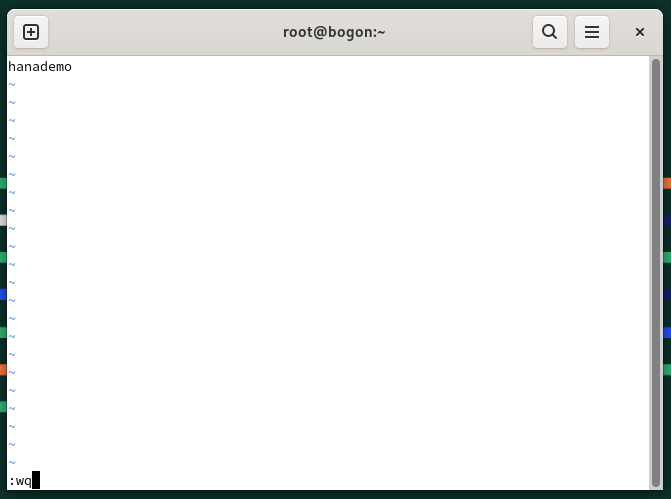
- 修改主机名也可以选择【setting-About-Device Name】进行修改,修改后同样重启生效
- 修改IP的话,需要打开Yast-System-Network Setting
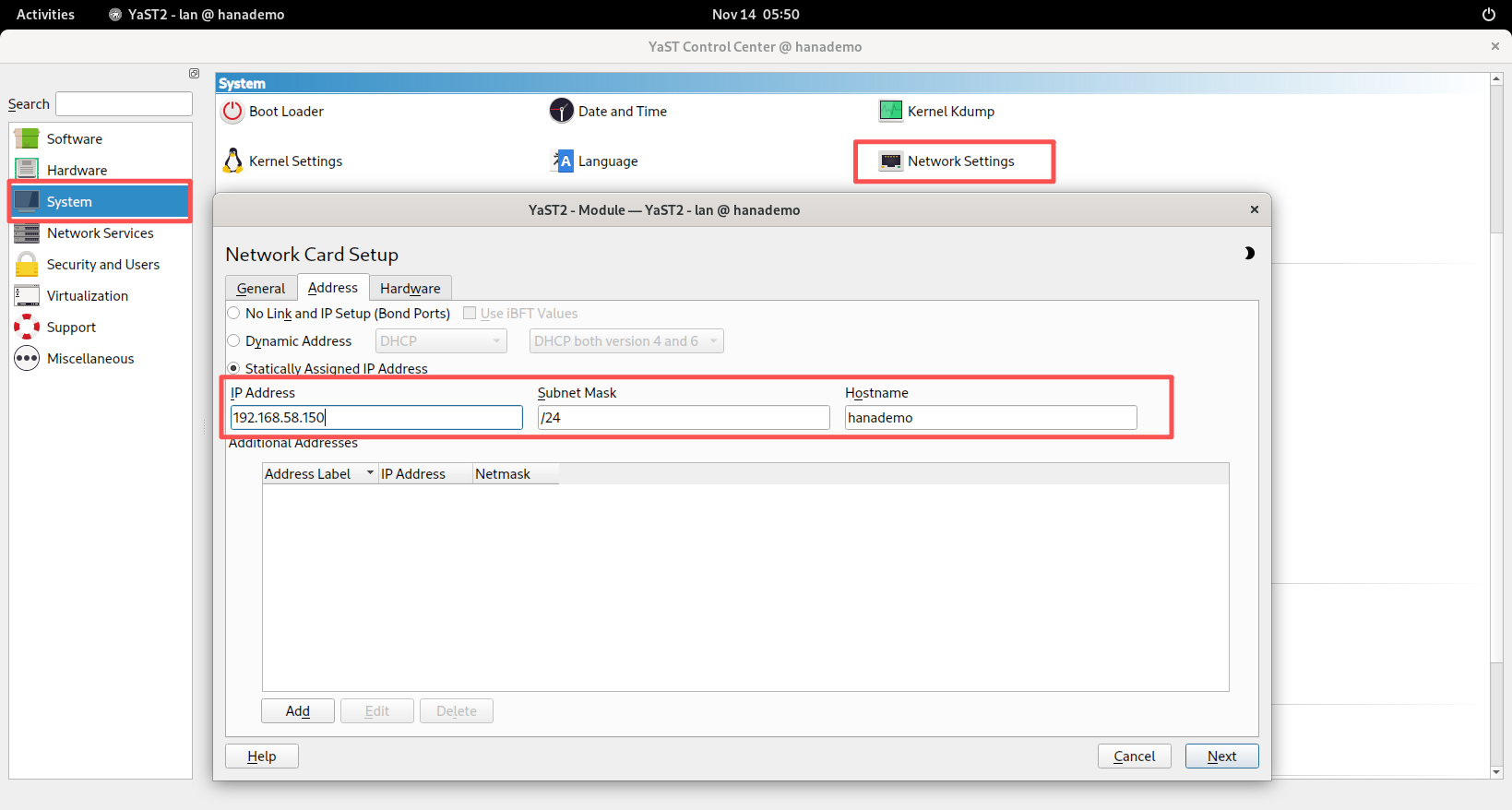
- 然后安装SAP B1需要的一些rpm包,需要先启用各个源,然后再进行安装
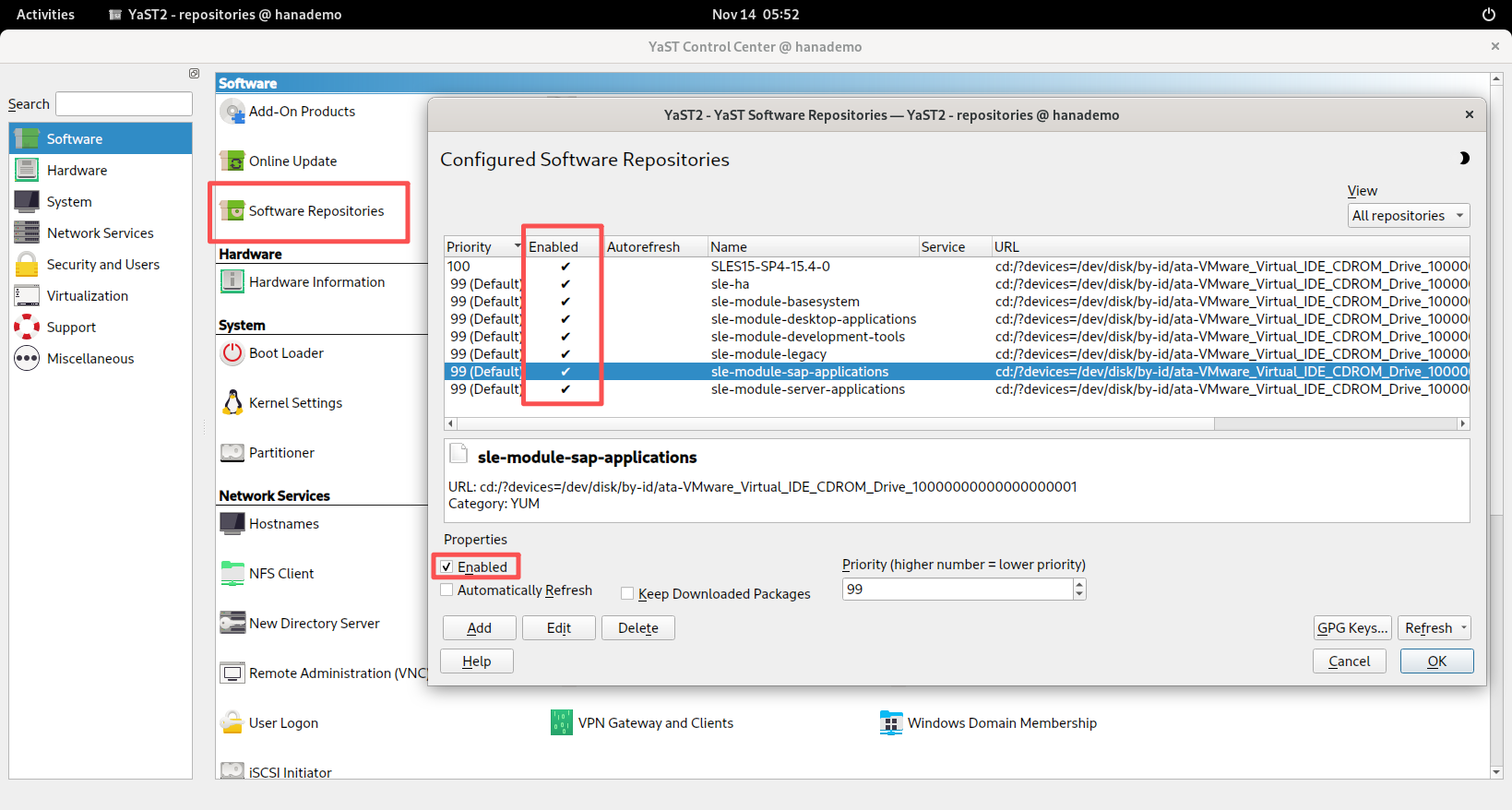
- 在这里搜索需要安装的rpm,然后进行安装即可,具体需要安装的包,参考管理员手册的服务器组件安装的前提条件库列表 | SAP Help Portal
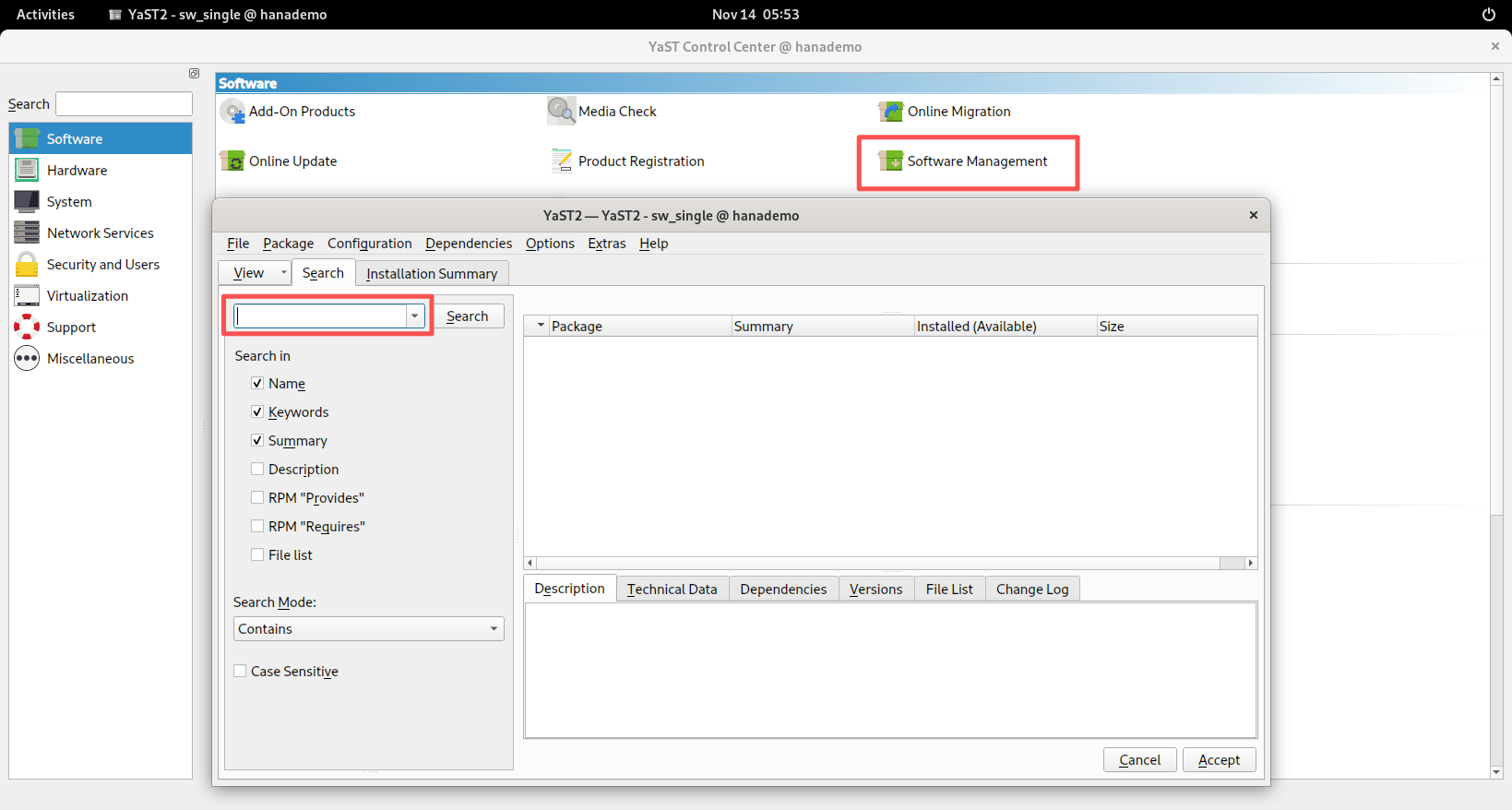
- 至此SUSE Linux Enterprise Server 15 SP4的安装步骤基本结束,后续可以再进行分区之类的,安装SAP HANA和SAP Business one